Page 1
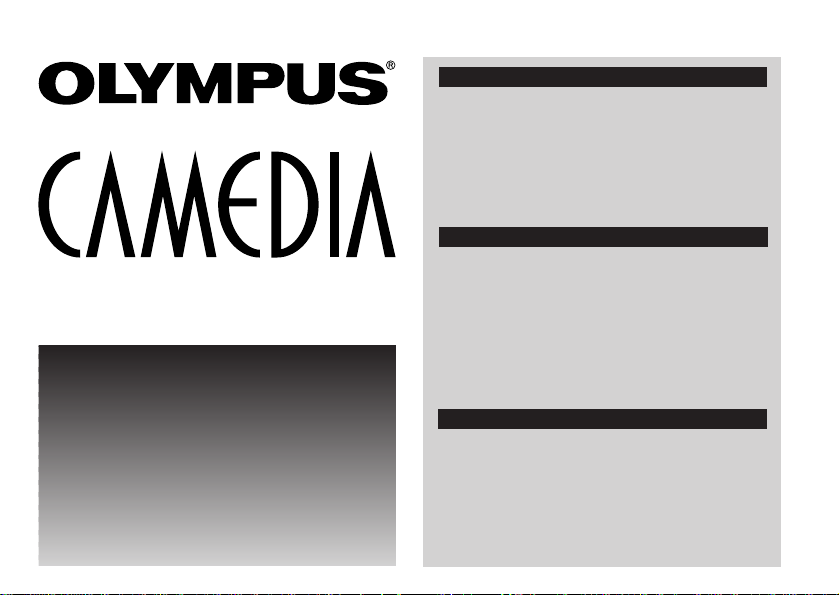
MAFP-1E
Floppydisk Adapter Instructions
n Before using the Floppydisk Adapter, carefully read all the
instructions in this manual to ensure proper setup and correct
operation.
n The latest information on the utility software can be found in the
“README.TXT” file on the floppy disk that is provided with this
unit. The information in the “README.TXT” file takes priority over
the information in this manual.
ENGLISH
Mode d’emploi de l’adaptateur de disquette
n Avant d’utiliser l’adaptateur de disquette, nous vous
recommandons de lire attentivement toutes les instructions de ce
mode d’emploi pour un réglage convenable et une utilisation
correcte.
n Les dernières informations sur le logiciel utilitaire peuvent être
consultées dans le fichier “README.TXT” sur la disquette qui est
fournie avec cet appareil. Les informations dans le fichier
“README.TXT” ont priorité sur les informations contenues dans
ce manuel.
FRANÇAIS
Instrucciones para el adaptador de disco flexible
n Antes de usar el adaptador de disco flexible, lea
cuidadosamente las instrucciones de este manual para
asegurar un ajuste apropiado y una operación correcta.
n La información más actualizada sobre el programa utilitario
puede encontrarse en el archivo “README.TXT” en el
disco flexible que se provee con esta unidad. La
información en el archivo “READEME.TXT” toma prioridad
sobre la información de este manual.
ESPAÑOL
FlashPath
FLOPPYDISK ADAPTER
Page 2
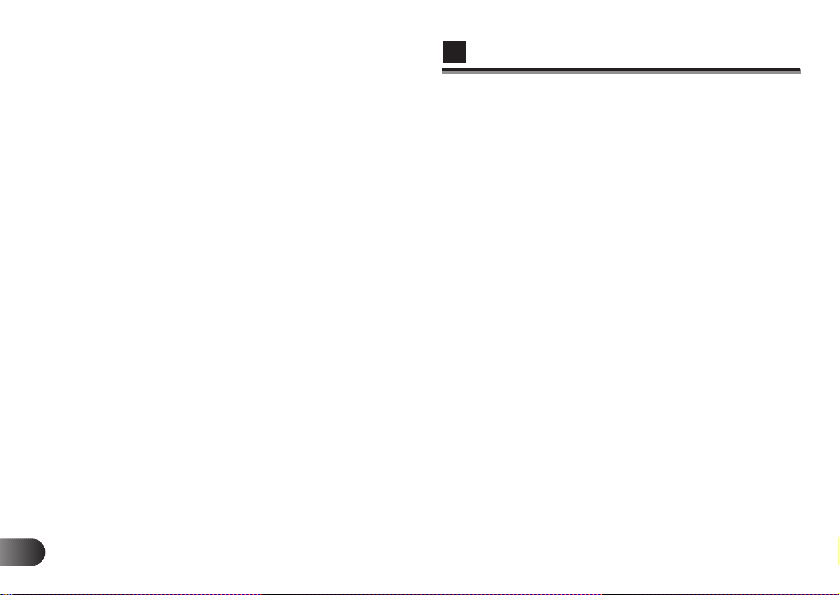
2
E
Before Reading the Manual
❍ The contents of the manual may be subject to change
without notice.
❍ Every effort has been made to ensure that the information
in this manual is accurate. If you have any questions, or
find any errors, please contact your local Olympus
representative.
❍ This manual may not be duplicated in whole or in part,
except for personal use. Unauthorized reproduction is also
forbidden.
❍ Olympus assumes no liability for damages or loss of profit
due to improper installation or use of this product, nor for
any claim from a third party.
❍ Olympus assumes no liability for damages or loss of profit
incurred while using this product including failure of the
product or servicing by a party other than Olympus.
❍ Olympus assumes no liability for damages incurred for any
reason including fire, earthquake, action by a third party,
accident, intentional or accidental misuse by the user and
use under abnormal conditions.
❍ Olympus assumes no liability for damages due to
malfunctions resulting from connecting this product to any
other equipment.
Page 3

3
F
S
Avant la lecture du manuel
❍ Le contenu du manuel peut être sujet à des modifications
sans préavis.
❍ Toutes les précautions ont été prises pour garantir que
l’information dans ce manuel est précise. Si vous avez des
questions, ou si vous trouvez des erreurs, veuillez
contacter votre représentant Olympus local.
❍ Ce manuel ne doit pas être reproduit en totalité ou en
partie, sauf pour une utilisation personnelle. Une
reproduction non autorisée est également interdite.
❍ Olympus ne peut accepter aucune responsabilité pour des
dommages ou des pertes de profit à cause d’une
installation ou d’une utilisation incorrecte de ce produit, ni
pour toute réclamation d’une partie tierce.
❍ Olympus ne peut accepter aucune responsabilité pour des
dommages ou des pertes de profit survenus en utilisant ce
produit comprenant une panne du produit ou de service
par une partie autre que Olympus.
❍ Olympus ne peut accepter aucune responsabilité pour des
dommages survenus pour des raisons comme un
incendie, un tremblement de terre, l’action d’une partie
tierce, un accident, une mauvaise utilisation intentionnelle
ou accidentelle par l’utilisateur et l’utilisation dans des
conditions anormales.
❍ Olympus ne peut accepter aucune responsabilité pour des
dommages causés par un mauvais fonctionnement
résultant du raccordement de ce produit à tout autre
matériel.
Antes de leer este manual
❍ Los contenidos del manual pueden estar sujetos a
cambios sin aviso previo.
❍ Se ha hecho todo el esfuerzo posible para hacer que este
manual pueda ser lo más preciso posible. Si tiene alguna
pregunta o si encuentra algún error, comuníquese con su
centro de servicio Olympus local.
❍ Este manual no puede ser duplicado en su totalidad ni en
partes, excepto que sea para uso personal. La
reproducción sin autorización correspondiente también
está prohibida.
❍ Olympus no asume ninguna responsabilidad por daños o
pérdidas de lucro debido al uso o instalación inadecuada
de este producto, ni ante ningún reclamo hecho por una
tercera parte.
❍ Olympus no asume ninguna responsabilidad por daños o
pérdidas de lucro que se ocasionen mientras se usa este
producto, incluyendo fallas del producto o servicios hechos
por una tercera parte que no sea Olympus.
❍ Olympus no asume ninguna responsabilidad por daños o
pérdidas de lucro ocasionados por cualquier razón,
incluyendo incendios, terremotos, acciones por una
tercera parte, accidentes, mala operación accidental o
intencional por parte del usuario y uso bajo condiciones
anormales.
❍ Olympus no asume ninguna responsabilidad por daños
debido a fallas de funcionamiento resultante de la
conexión de este producto a cualquier otro equipo.
Page 4
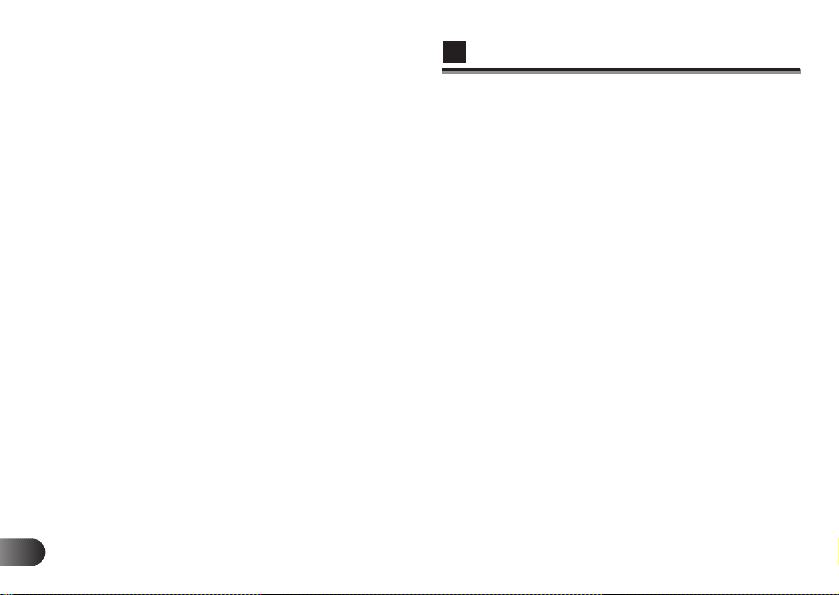
4
E
FlashPath is a trademark of Fischer International Systems
Corporation.
SmartMedia is a trademark of Toshiba Corporation.
PC/AT is a registered trademark of the International Business
Machines Corporation.
Microsoft and Windows are registered trademarks of
Microsoft Corporation in the United States and other
countries.
Windows is a registered trademark of Microsoft Corporation.
Macintosh and Apple are registered trademarks of Apple
Computer Inc.
All other brand and product names are registered trademarks
or trademarks of their respective owners.
Page 5
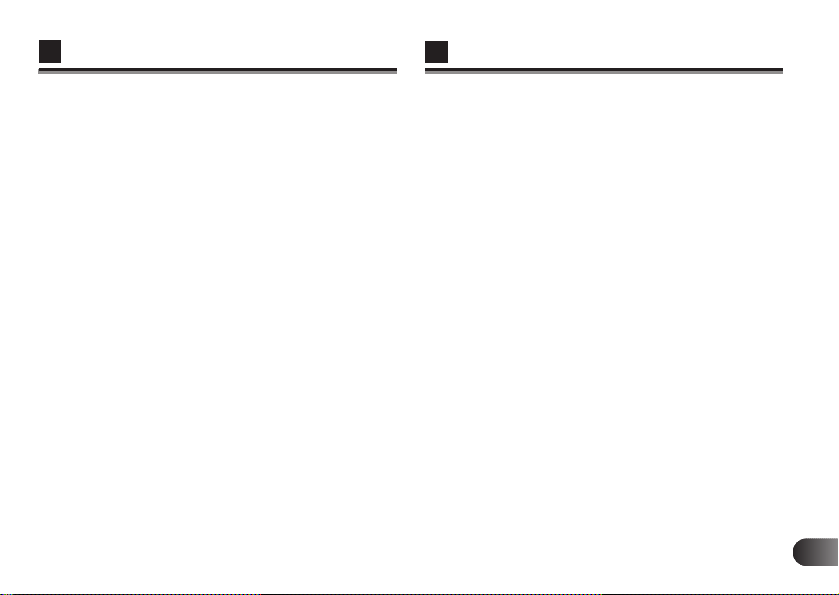
5
F
S
FlashPath est une marque commerciale de Fischer
International Systems Corporation.
SmartMedia est une marque commerciale de Toshiba
Corporation.
PC/AT est une marque commerciale déposée de International
Business Machines Corporation.
Microsoft et Windows sont des marques commerciales
déposées de Microsoft Corporation aux États-Unis et dans
d’autres pays.
Windows est une marque commerciale déposée de Microsoft
Corporation.
Macintosh et Apple sont des marques commerciales
déposées de Apple Computer Inc.
Tous les autres noms de marque et de produit sont des
marques commerciales déposées ou des marques
commerciales de leurs possesseurs respectifs.
FlashPath es marca registrada de Fischer International
Systems Corporation.
SmartMedia es marca registrada de Toshiba Corporation.
PC/AT es marca registrada de International Bussiness
Machines Corporation (IBM).
Microsoft y Windows son marcas registradas de Microsoft
Corporation en los Estados Unidos y otros países.
Windows es marca registrada de Microsoft Corporation.
Macintosh y Apple son marcas registradas de Apple
Computer Inc.
Todas las otras marcas y nombres de productos son marcas
registradas de sus propietarios respectivos.
Page 6
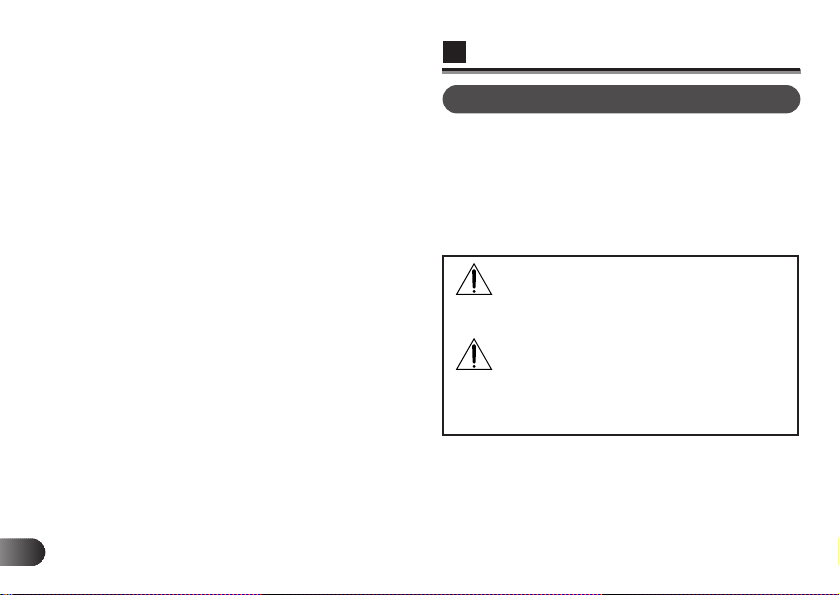
6
E
FOR SAFE USE
Thank you for purchasing the Olympus Floppy Disk
Adapter(FlashPath). Please read these instructions
carefully to obtain optimum performance and a longer
service life from the unit. Be sure to retain this manual for
future reference.
WARNING:
Ignoring this Warning mark and operating this product
incorrectly may lead to serious injury or death.
CAUTION:
Ignoring this Caution mark and operating this product
incorrectly may lead to injury.
Page 7
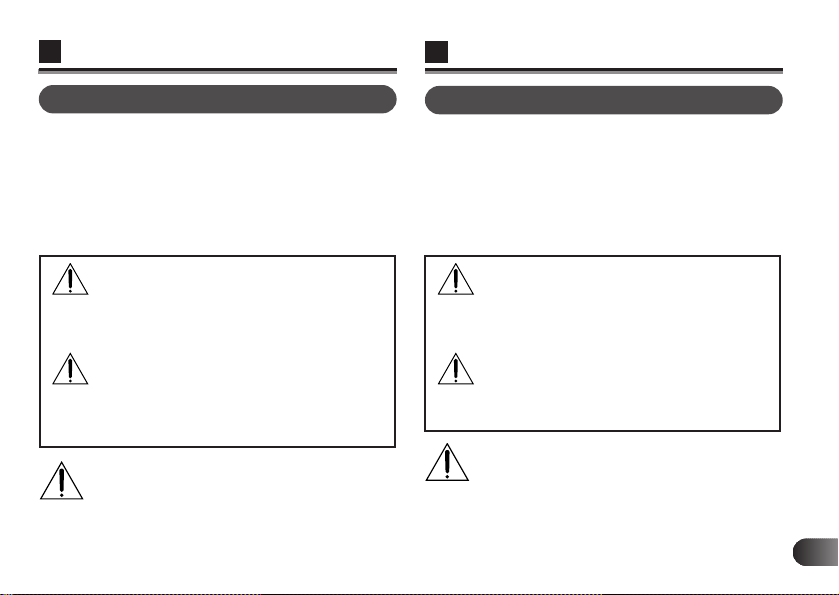
7
F
S
PARA USO SEGURO
Le agradecemos la adquisición del Adaptador de Disco
Flexible Olympus(FlashPath). Lea detalladamente estas
instrucciones para obtener las prestaciones óptimas y
una vida de servicio más larga de la unidad. Asegúrese
de conservar este manual para referencia futura.
ADVERTENCIA
El ignorar esta indicación de advertencia y el operar este
producto incorrectamente puede producir lesiones graves
o muerte.
PRECAUCION
El ignorar este indicación de precaución y el operar este
producto incorrectamente puede causar lesiones.
CONSIGNES DE SÉCURITÉ
Nous vous remercions pour l’achat de l’adaptateur de
disquette Olympus (FlasPath). De manière à garantir un
fonctionnement optimal et une haute longévité, nous
vous prions de lire attentivement le mode d’emploi.
Conservez-le soigneusement afin de pouvoir vous y
reporter ultérieurement.
AVERTISSEMENT:
Le non-respect de ce symbole de danger et la
manipulation incorrecte de l’appareil photo peuvent être à
l’origine de blessures graves, voire mortelles.
ATTENTION:
Le non-respect de ce symbole de danger et la
manipulation incorrecte de l’appareil photo peuvent être à
l’origine de blessures.
AVERTISSEMENT
1. Ne pas laisser des objets étrangers entrer dans le
matériel ni introduire un objet métallique par la fente
d’insertion SmartMedia. Sinon, un risque d’incendie ou
de choc électrique peut se produire.
ADVERTENCIA
1. No permita que materias extrañas ingresen dentro del
equipo ni inserte un objeto metálico a través de la
ranura de inserción de la tarjeta SmartMedia. De lo
contrario puede resultar en peligro de incendios o
descargas eléctricas.
Page 8
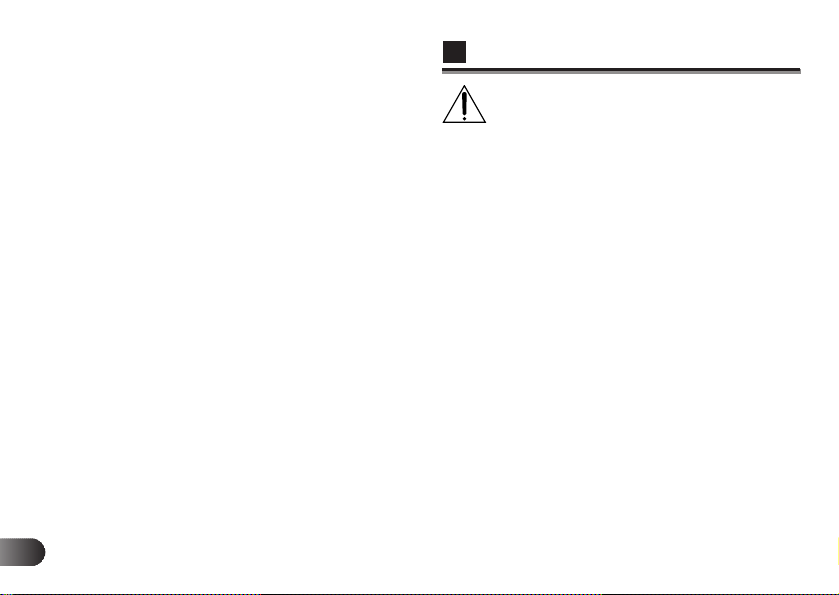
8
E
WARNING
1. Do not allow any foreign objects to get inside the
equipment or insert a metallic object through the
SmartMedia insertion slot. Otherwise a fire hazard or
electric shock may result.
2. Do not leave this product within reach of children. Any
of the following accidents could result:
• Electric shock if a child licks a part.
• Swallowing of a battery or small accessory. Consult
your doctor immediately if a child swallows any part.
• Injury caused by a moving part of the Floppydisk
Adapter.
3. Fluid leakage, heat generation, ignition or explosion of
the battery may lead to a fire hazard or injury.
• Do not use batteries other than those specified for
use with the equipment.
• Do not dispose of batteries in a fire. Do not heat,
short-circuit or open a battery.
• Do not mix old and new batteries, or batteries of
different types or brands.
• Do not attempt to recharge the lithium coin batteries.
• After removal, store the batteries out of reach of
children. If a battery is swallowed by mistake,
immediately call your doctor.
• Do not invert the +/- polarity when loading the
batteries.
4. If the unit is dropped in water or water gets inside it,
immediately remove the batteries to avoid any risk of
fire hazard or electric shock. Contact your local
Olympus representative.
Page 9
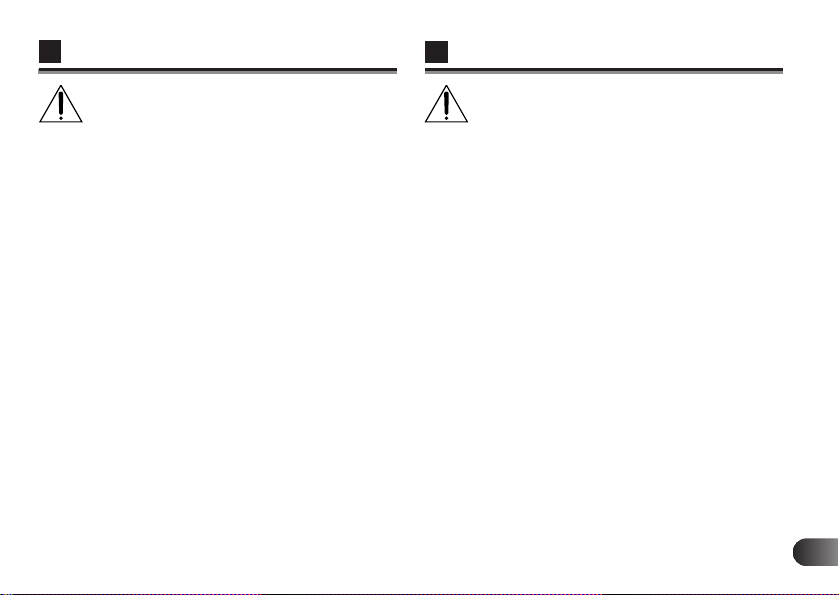
9
F
S
AVERTISSEMENT
2. Ne pas laisser ce produit à la portée des enfants. L’un
des accidents suivants pourrait se produire:
• Choc électrique si un enfant suce une pièce.
• Avaler une pile ou un petit accessoire. Consulter
immédiatement un médecin si un enfant avale une
pièce.
• Blessure causée par une pièce mobile de
l’adaptateur de disquette.
3. Une fuite de liquide, la génération de chaleur, la
combustion ou l’explosion d’une pile peut conduire à
un risque d’incendie ou de blessure.
• Ne pas utiliser de piles autres que celles spécifiées
pour l’utilisation avec le matériel.
• Ne pas jeter de piles dans un feu. Ne pas chauffer,
court-circuiter ou ouvrir une pile.
• Ne pas mélanger des piles usagées avec des
neuves, ni des piles de marques ou de types
différents.
• Ne pas tenter de recharger les piles jetons au
lithium.
• Après retrait, ranger les piles hors de la portée des
enfants. Si un enfant avale une pile, appeler
immédiatement un médecin.
• Ne pas inverser les polarités + /- en mettant en
place les piles.
4. Si l’appareil tombe dans l’eau ou si de l’eau entre dans
l’appareil, retirer immédiatement les piles pour éviter
tout risque d’incendie ou de choc électrique. Contacter
le revendeur Olympus local.
WARNING
2. No deje este producto dentro del alcance de los niños.
Cualquiera de los siguientes accidentes podría ocurrir:
• Descargas eléctricas si un niño lame una parte.
• Ingestión de una pila o accesorio pequeño. Consulte
de inmediato con un médico si un niño llega a
ingerirse cualquier parte.
• Lesiones ocasionadas por una parte móvil del
adaptador de disco flexible.
3. Fugas del electrólito, la generación de calor, ignición o
explosión de la pila pueden ocasionar peligros de
incendios o lesiones.
• No utilice pilas que no sean las especificadas para
usar con el equipo.
• No descarte las pilas en el fuego. No caliente, ponga
en cortocircuito ni abra una pila.
• No mezcle pilas nuevas con usadas, ni tampoco pilas
de diferentes tipos o marcas.
• No intente recargar las pilas de litio tipo moneda.
• Luego de retirar las pilas, guárdelas fuera del alcance
de los niños. Si una pila llega a ser ingerida
accidentalmente, consulte de inmediato con un
médico.
• No coloque las pilas con las polaridades positivas
+
y negativa - invertidas.
4. Si la unidad llega a mojarse o llega a ingresar agua
dentro de la unidad, retire de inmediato las pilas para
evitar cualquier riesgo de incendios o descargas
eléctricas. Comuníquese con su representante
Olympus local.
Page 10
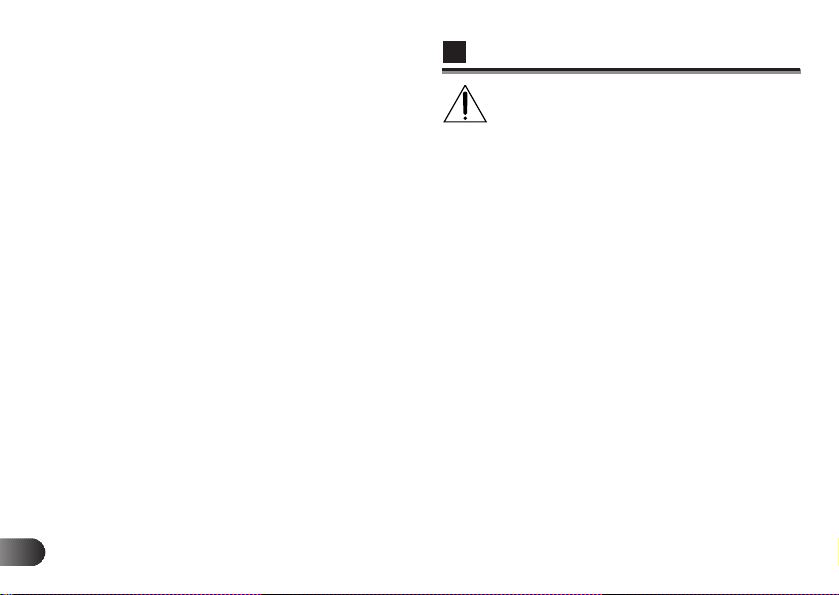
10
E
1. If the unit exhibits any abnormality (for example, it
emits odor, noise or smoke), immediately remove the
batteries to avoid risk of fire hazard or electric shock
(be careful not to burn yourself). Contact your
Olympus representative.
2. To prevent electric shock or injury, do not attempt to
open or modify the equipment.
3. Remove batteries when you are not going to use this
unit for a long period. Otherwise the batteries may
generate heat or the battery fluid may leak, resulting in
a fire hazard, injuries or contamination of the
surroundings.
4. If you find that the batteries are leaking fluid,
immediately stop using this unit and contact your local
Olympus representative. Continuing to use this unit
under such conditions may result in a fire hazard or
electric shock.
5. Do not handle the equipment when your hands are
wet. Doing so could result in an electric shock.
6. Do not expose this unit to extremely high
temperatures. Doing so could degrade performance or
cause a fire hazard.
CAUTION
Page 11
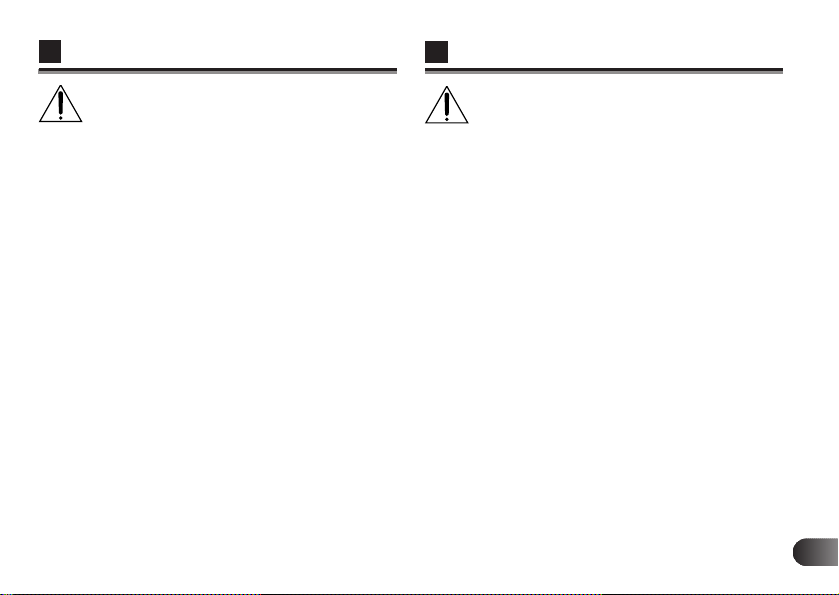
11
F
S
1. Si la unidad exhibe cualquiera anormalidad (por
ejemplo, emite olores, ruidos o humos), retire de
inmediato las pilas para evitar el riesgo de incendios o
descargas eléctricas (tenga cuidado de no quemarse).
Comuníquese con su representante Olympus.
2. Para evitar descargas eléctricas o lesiones, no intente
abrir ni modificar el equipo.
3. Retire las pilas cuando no utilice la unidad durante un
largo período de tiempo. De otro modo puede
generarse calor o el electrólito de las pilas puede
fugar, resultando en peligro de producirse incendios,
lesiones o contaminación de las partes circundantes.
4. Si encuentra que las pilas tienen fugas del electrólito,
pare de inmediato de usar la unidad y comuníquese
con su representante local de Olympus. El uso
continuado de la unidad bajo tales condiciones puede
resultar en peligros de incendios o descargas
eléctricas.
6. No exponga la unidad a temperaturas extremadamente
altas. Haciéndolo puede degradar el rendimiento u
ocasionar peligro de incendios.
PRECAUCION
1. Si l’appareil présente une anormalité (par exemple, il
émet des odeurs, du bruit ou de la fumée), retirer
immédiatement les piles pour éviter tout risque
d’incendie ou de choc électrique (faire attention ne pas
se brûler). Contacter le revendeur Olympus.
2. Pour éviter tout choc électrique ou blessure, ne pas
tenter d’ouvrir ou de modifier le matériel.
3. Retirer les piles quand vous n’allez pas utiliser cet
appareil pendant une longue période. Sinon les piles
peuvent générer de la chaleur ou le liquide des piles
pourrait couler, débouchant sur un risque d’incendie,
de blessures ou de contamination de l’environnement.
4. Si vous constatez que les piles ont perdu du liquide,
arrêter immédiatement d’utiliser cet appareil et
contacter le revendeur Olympus local. Continuer à
utiliser cet appareil dans de telles conditions pourrait
entraîner des risques d’incendie ou des chocs
électriques.
5. Ne pas manipuler le matériel avec les mains mouillées.
Le faire pourrait entraîner un choc électrique.
6. Ne pas exposer cet appareil à des températures très
élevées. Le faire pourrait faire tomber les
performances ou causer un risque d’incendie.
ATTENTION
Page 12
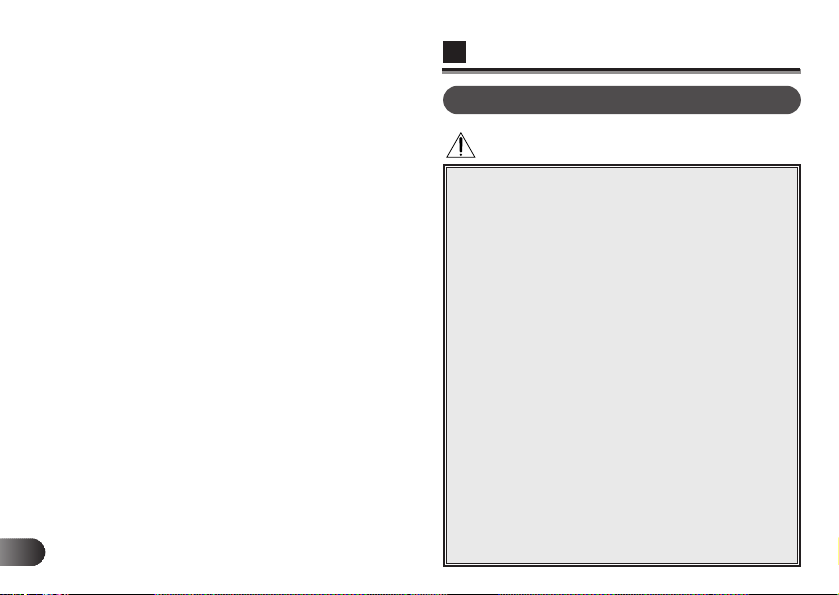
12
E
CARE AND STORAGE
■ This unit is built with precision electric parts. To avoid
malfunction or mechanical problems, do not use or
store the camera in the following places:
● Places exposed to direct sunlight (a beach in
summer, for example).
● Places exposed to excessive heat, humidity, or
extreme variations of temperature and humidity.
● Places exposed to sand or dust.
● Near a fire.
● Near any volatile materials.
● Near a heater, cooler, or humidifier.
● Places exposed to excessive moisture.
● Places exposed to vibrations.
● Inside a car.
● Near a magnetic field.
■ Do not bend the Floppydisk Adapter or subject it to
strong vibrations or impact. If unit is deformed and
forced into the floppy disk drive (FDD), it may not be
possible to eject it and/or the FDD head may be
damaged.
■ When not used for a long time, the adapter may get
moldy or malfunction. It is recommended to check that
the unit is working properly after storing it for a long
period.
HANDLING
Page 13
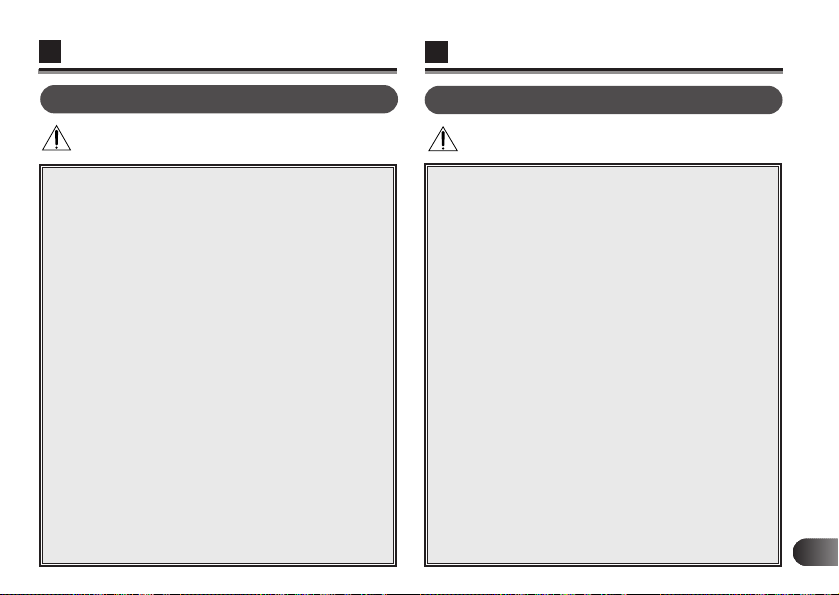
13
F
S
■ Cet appareil renfeme des composants électroniques
de précision. Afin d’éviter des dystonctionnements ou
des problèmes mécaniques, ne pas ranger l’appereil
dans l’un des endroits suivants:
● Endroits directement exposés aux rayonnements
solaires (plage en été, etc.)
● Endroits exposés à une chaleur ou à une humidité
intenses, ou encore à des varations extrêmes de
température ou d’humidité.
● Endroits exposés au sable ou à la poussière.
● A proximité d’une flamme.
● Au voisinage d’un produit volatil.
● A proximité d’un apparell de chauffage, d’un réfrig-
rateur ou d’un saturateur.
● Endroits exposés à une humidité intense.
● Endroits exposés à de fortes vibrations.
● A l’intérieur d’une voiture.
● Au voisinage d’un champ magnétique.
■ Ne pas tordre l’adaptateur de disquette ni lui faire
subir de fortes vibrations ou des chocs. Si l’appareil
est déformé et introduit de force dans le lecteur de
disquette (FDD), il peut ne pas être possible de
l’éjecter et/ou la tête du lecteur peut être
endommagée.
■ Esta unidad está fabricada con componentes
eléctricos de precisión. Para evitar fallas o problemas
mecánicos, no emplee ni almacene la unidad en los
siguientes lugares:
● E Lugares expuestos a la luz solar directa (en una
playa en verano, por ejemplo).
● Lugares expuestos a calor, humedad excesiva o
variaciones extremas de temperatura.
● Lugares expuestos a la arena o al polvo.
● Cerca del fuego.
● Cerca de cualquler material volátil.
● Cerca de calentadores, enfriadores o humidifica-
dores.
● Lugares expuestos a humedad excesiva.
● Lugares expuestos a vibraciones.
● Dentro de un automóvil.
● Cerca de campos magnéticos.
■ No doble el adaptador de disco flexible ni lo exponga
a fuertes vibraciones o impactos. Si la unidad llega a
deformarse y es forzada en la unidad de disco flexible
(FDD), puede llegar a no ser posible la expulsión del
disco y/o la cabeza de la unidad de disco FDD puede
dañarse.
CUIDADO Y ALMACENAMIENTO
MANIPULACION
ENTRETIEN ET RANGEMENT
PRECAUTIONS DE MANIPULATION
Page 14
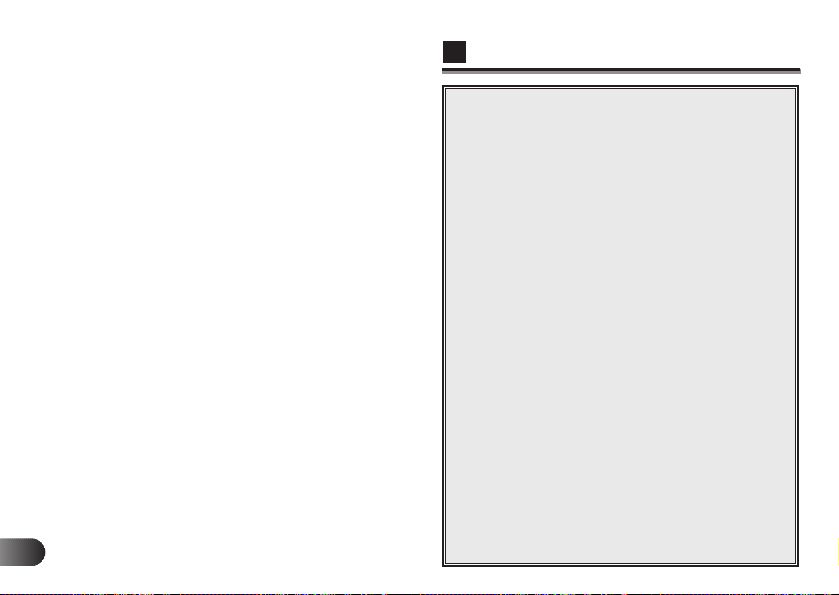
14
E
■ Do not touch the electrical contacts on this product with
your hands.
■ Be sure that the adapter is correctly oriented and rightside up when inserting it in the floppy disk drive.
Improper insertion could damage the adapter and/or
computer.
■ Do not touch the terminals (connection surface) on the
SmartMedia with your hand or a metallic object. Doing
so may generate static electricity which could destroy
the data recorded on the card.
■ Do not turn the power off while data is being written to
or read from the SmartMedia. This could destroy the
data recorded on the card.
■ Do not subject the adapter to strong vibrations or
impacts while data is being written to or read from the
SmartMedia. This could destroy the data recorded on
the card.
■ To avoid total loss of data in the case of an equipment
failure or emergency, you should periodically back up
the data recorded on the SmartMedia (onto some
other medium). Please note that Olympus assumes no
liability for any damages or loss with regard to data
stored on another medium.
■ Before formatting the SmartMedia, make sure that all
necessary data (files) are safely backed up elsewhere.
The formatting operation destroys all data on the card,
making it irrecoverable.
Page 15
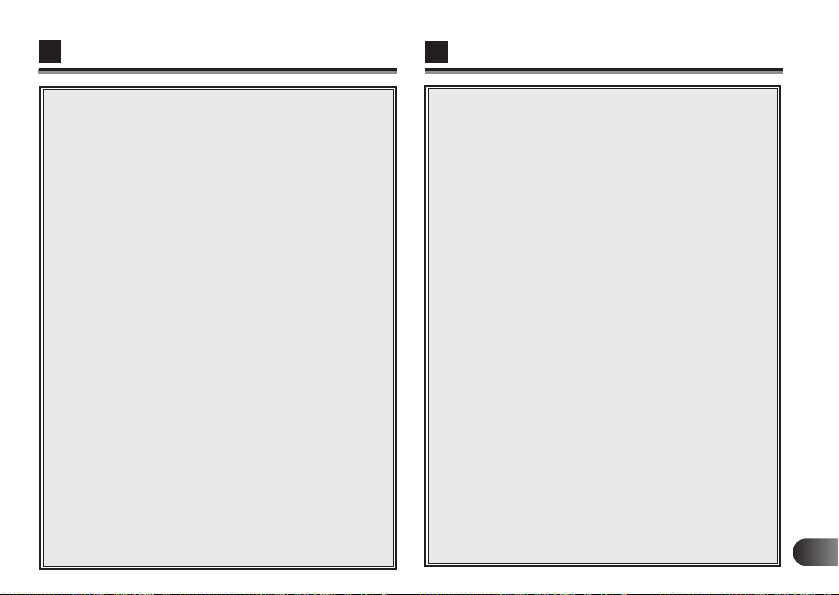
15
F
S
■ Quand il n’est pas utilisé pendant une longue période,
l’adaptateur peut devenir moisi ou peut mal fonctionner. Il
est recommandé de vérifier que l’appareil fonctionne
correctement après l’avoir entreposé pendant une longue
période.
■ Ne pas toucher les contacts électriques sur ce produit
avec les mains.
■ Bien s’assurer que l’adaptateur est orienté correctement
avec le côté droit en haut en l’introduisant dans le lecteur
de disquette. Une introduction incorrecte pourrait
endommager l’adaptateur et/ou l’ordinateur.
■ Ne pas toucher aux bornes (surface de raccordement) sur
la carte SmartMedia avec les mains ou un objet
métallique. Faire ainsi pourrait générer de l’électricité
statique qui pourrait détruire les données enregistrées sur
la carte.
■ Ne pas couper l’alimentation alors que des données sont
écrites ou lues sur la carte SmartMedia. Ce qui pourrait
détruire les données enregistrées sur la carte.
■ Ne pas soumettre l’adaptateur à des vibrations ou chocs
violents alors que des données sont écrites ou lues sur la
carte SmartMedia. Ce qui pourrait détruire les données
enregistrées sur la carte.
■ Pour éviter la perte totale de données dans le cas d’une
panne de matériel ou une urgence, vous devez
sauvegarder périodiquement les données enregistrées sur
la carte SmartMedia (sur un autre support). Veuillez noter
que Olympus ne peut accepter aucune responsabilité pour
des dommages ou des pertes concernant des données
enregistrées sur un autre support.
■ Cuando no utilice el adaptador durante un largo período de
tiempo, puede llegar a enmohecerse o tener fallas de
funcionamiento. Se recomienda comprobar que la unidad
se encuentra funcionando adecuadamente luego de
haberla almacenado durante un largo período de tiempo.
■ No toque los contactos eléctricos de este producto con las
manos.
■ Cerciórese de que el adaptador se orienta correctamente y
con el lado correcto hacia arriba cuando lo inserta en la
unidad de disco flexible. Una inserción inadecuada puede
dañar el adaptador y/o computadora.
■ No toque los terminales (superficies de conexión) en la
SmartMedia con su mano o un objeto metálico.
Haciéndolo puede generar electricidad estática que puede
destruir los datos grabados en la tarjeta.
■ No desactive la alimentación de la unidad mientras los
datos están siendo escritos o leídos desde la tarjeta
SmartMedia. Esto puede destruir los datos grabados en la
tarjeta.
■ No exponga el adaptador a fuertes vibraciones o impactos
mientras los datos están siendo escritos o leídos desde la
tarjeta SmartMedia. Esto puede destruir los datos
grabados en la tarjeta.
■ Para evitar la pérdida total de los datos en el caso de una
falla de equipo o emergencia, deberá realizar
periódicamente copias de reserva de los datos grabados
en la tarjeta SmartMedia (sobre algún otro medio). Tenga
en cuenta que Olympus no asume ninguna
responsabilidad ante ningún daño o pérdida con respecto a
los datos almacenados en otros medios.
Page 16
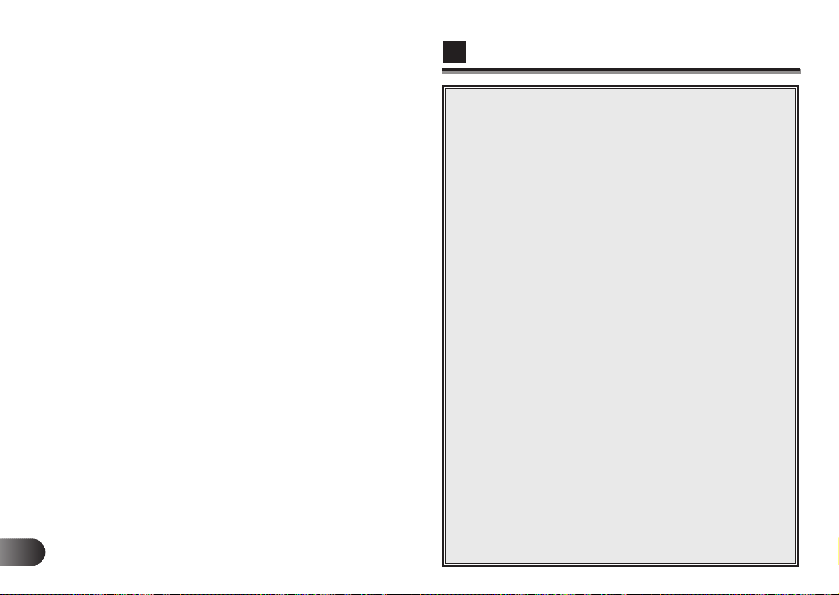
16
E
■ Do not turn the power off or touch any buttons on the
FDD while the FDD is running. This could destroy the
data recorded on the card.
■ The Floppydisk Adapter cannot apply write protection
to data recorded on the SmartMedia card. The
Floppydisk Adapter does not recognize the write
protection function even when a write protect sticker is
attached to the SmartMedia. Always use with care
when writing data to the SmartMedia. Be especially
careful not to erase or overwrite necessary data.
■ Do not attach a label or sticker on the Floppydisk
Adapter. The label or sticker may come off inside the
FDD and cause it to malfunction.
■ After replacing the batteries in the Floppydisk Adapter,
be sure to close the battery covers tightly. Otherwise
the batteries may fall out inside the FDD, resulting in
battery leakage, heat generation, ignition or explosion.
This can also cause the computer to malfunction.
Page 17
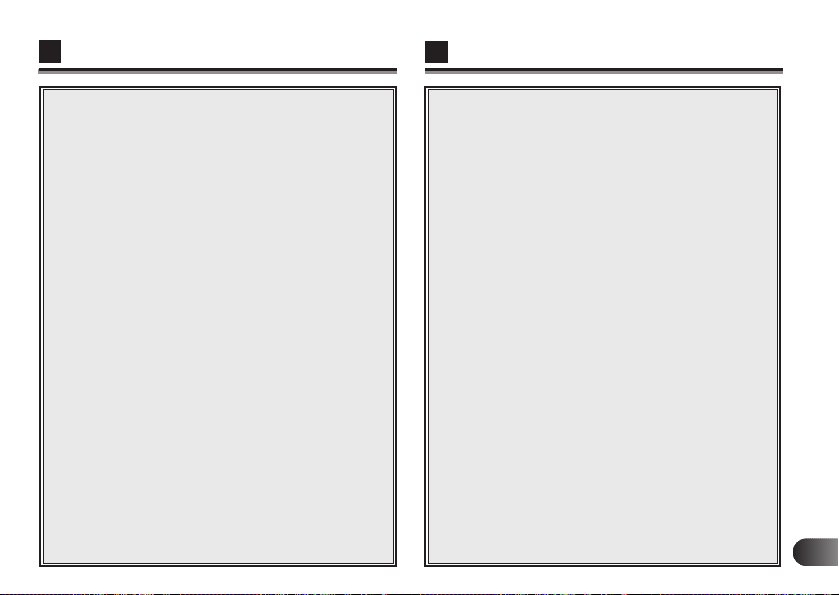
17
F
S
■ Avant de formater la carte SmartMedia, bien s’assurer
que toutes les données nécessaires (fichiers) sont
bien sauvegardées ailleurs. L’opération de formatage
détruit toutes les données sur la carte, les rendant
irréparables.
■ Ne pas couper l’alimentation ni toucher aux boutons
sur le lecteur de disquette alors que le lecteur est en
fonctionnement. Ce qui pourrait détruire les données
enregistrées sur la carte.
■ L’adaptateur de disquette ne peut pas appliquer une
protection contre l’écriture aux données enregistrées
sur la carte SmartMedia. L’adaptateur de disquette ne
reconnaît pas la fonction de protection contre l’écriture
même si une étiquette de protection contre l’écriture
est placée sur la carte SmartMedia. Toujours faire
attention en écrivant des données sur la carte
SmartMedia. Faire particulièrement attention de ne
pas effacer ou d’écrire sur des données nécessaires.
■ Ne pas coller d’étiquette sur l’adaptateur de disquette.
L’étiquette pourrait tomber dans le lecteur de disquette
et causer un mauvais fonctionnement.
■ Après remplacement des piles de l’adaptateur de
disquette, bien s’assurer de refermer correctement les
capots. Sinon, les piles pourraient tomber dans le
lecteur de disquette, pouvant provoquer un coulage
des piles, une génération de chaleur, une combustion
ou une explosion. Ce qui peut également causer un
mauvais fonctionnement de l’ordinateur.
■ Antes de realizar el formato de la tarjeta SmartMedia,
cerciórese de que todos los datos necesarios (archivos)
están protegidos por copias de reserva hechas en
algún lugar. La operación de formateo destruye todos
los datos de la tarjeta, haciéndolos irrecuperables.
■ No desactive la alimentación ni toque ningún botón en
la unidad de disco (FDD) mientras la unidad FDD está
operando. Esto puede destruir los datos grabados en
la tarjeta.
■ El adaptador de disco flexible no puede realizar una
protección contra escrituras a los datos grabados en la
tarjeta SmartMedia. El adaptador de disco flexible no
reconoce la función de protección contra escritura aun
cuando se fija una etiqueta de protección contra
escritura a la tarjeta SmartMedia. Siempre tenga
precaución cuando escriba datos a la SmartMedia.
Tenga especial cuidado de no borrar o escribir
superponiendo encima de los datos importantes.
■ No fije una etiqueta o rótulo al adaptador de disco
flexible. La etiqueta o rótulo puede salirse dentro de la
unidad de disco y ocasionar una falla de
funcionamiento.
■ Luego de reemplazar las pilas en el adaptador de disco
flexible, cerciórese de cerrar las cubiertas de pila
ajustadamente. De lo contrario las pilas pueden salirse
y caer en el interior de la unidad FDD, y resultar en
fugas del electrólito, generación de calor, ignición o
explosión.
Esto puede ocasionar que la computadora tenga una
falla de funcionamiento.
Page 18
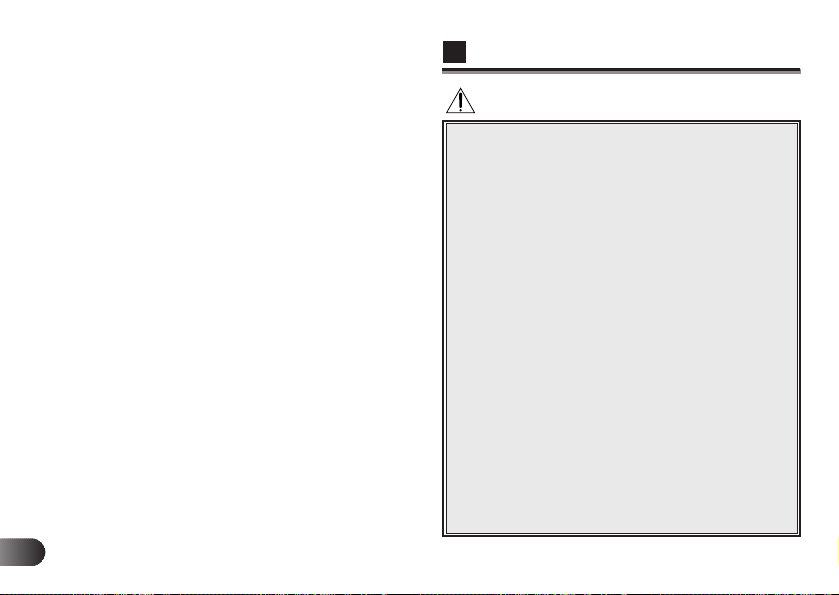
18
E
■ Use two CR2016 lithium coin batteries to power the
equipment.
■ Be sure to use the batteries properly. Improper use
may result in fluid leak, heat generation or damage of
the batteries. When replacing batteries, insert them
correctly with respect to the +/- polarity.
■ If the + or - pole of a battery is stained with sweat,
oil or grease, contact failure may result. Wipe batteries
well with a dry cloth before use.
■ It is recommended to bring spare brand-new batteries
when going on a long journey, particularly overseas.
The batteries may be hard to obtain in some countries.
■ To prevent burns or injuries due to fluid leak, heat
generation, ignition, battery explosion, be sure to
observe the following.
● Do not short-circuit the + and - poles of a battery
through a wire, etc. Also do not carry or store the
batteries near any metallic object such as a necklace
or hair pin.
● Do not throw a battery into a fire or heat it.
● Do not nail, hammer or step on a battery.
■ In general, the performance of a battery degrades
when the temperature decreases. When the
Floppydisk Adapter is used in a cold place, keep it
warm by carrying it inside your clothing. Performance
will return to normal under normal temperatures.
BATTERY HANDLING
Page 19
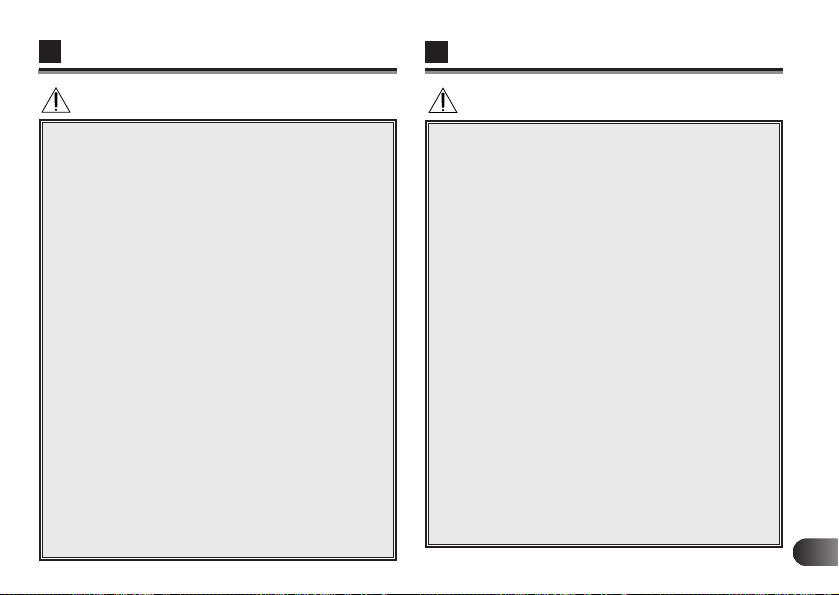
19
F
S
n Utiliser deux piles jetons au lithium CR2016 pour alimenter
l’équipement.
n Bien s’assurer d’utiliser les piles correctement. Une
utilisation incorrecte pourrait déboucher sur un coulage de
liquide, une génération de chaleur ou endommager les
piles. En remplaçant les piles, les introduire correctement
en respectant les polarités
+/-.
n Si le pôle
+ ou - d’une pile est taché avec de la
transpiration, de l’huile ou de la graisse, un mauvais
contact peut se produire. Bien essuyer les piles avec un
chiffon sec avant utilisation.
n Il est recommandé d’emporter des piles neuves de
rechange en partant pour un long voyage, en particulier à
l’étranger. Il peut être difficile de se procurer des piles
dans certains pays.
n Pour éviter des brûlures ou des blessures à cause d’un
coulage de liquide, d’une génération de chaleur, d’une
combustion, d’une explosion de pile, bien respecter la
suite.
● Ne pas court-circuiter les pôles
+ et - d’une pile avec
un fil, etc. De plus, ne pas transporter ni stocker des piles
près de tout objet métallique tel qu’un collier ou une
épingle à cheveux.
● Ne pas jeter une pile dans un feu ni la chauffer.
● Ne pas clouer, marteler ni marcher sur une pile.
n En général, les performances d’une pile se dégradent
quand la température baisse. Si l’adaptateur de disquette
est utilisé dans un endroit froid, le garder au chaud en le
portant dans un vêtement. Les performances reviennent
normales aux températures normales.
n Para alimentar el equipo utilice dos pilas de litio CR2016
de tipo moneda.
n Cerciórese de usar las pilas adecuadamente. El uso
inadecuado puede resultar en fugas del electrólito,
generación de calor o daños de las pilas. Cuando
reemplace las pilas, insértelas correctamente de acuerdo
con sus polaridades positiva
+ y negativa - respectivas.
n Si el polo positivo
+ o negativo - de una pila llega a
ensuciarse con la transpiración, grasa o aceite, puede
resultar en una falla de contacto. Limpie bien los polos de
las pilas con un paño seco antes de usarlas.
n Se recomienda llevar un par de pilas nuevas de repuesto
cuando se sale en un viaje largo, especialmente cuando
se viaja al extranjero. Las pilas pueden ser difíciles de
obtener en ciertos países.
n Para evitar quemaduras o lesiones debido a la fuga del
electrólito, generación de calor, ignición o explosión de las
pilas, cerciórese de observar lo siguiente.
● No ponga en cortocircuito los polos positivo
+ y negativo
- de las pilas mediante un cable, etc. Tampoco lleve ni
guarde las pilas cerca de objetos metálicos tales como
collares u horquillas para el cabello.
● No tire las pilas al fuego ni las caliente.
● No punzone, martillee ni pise las pilas.
n En general, el rendimiento de una pila se degrada cuando
la temperatura disminuye. Cuando se usa un adaptador
de disco flexible en un lugar frío, manténgalo tibio
llevándolo en su ropa. El rendimiento normal volverá al
retornar a temperaturas normales.
MANIPULACION DE LAS PILAS
PRECAUTIONS CONCERNANT LES PILES
Page 20
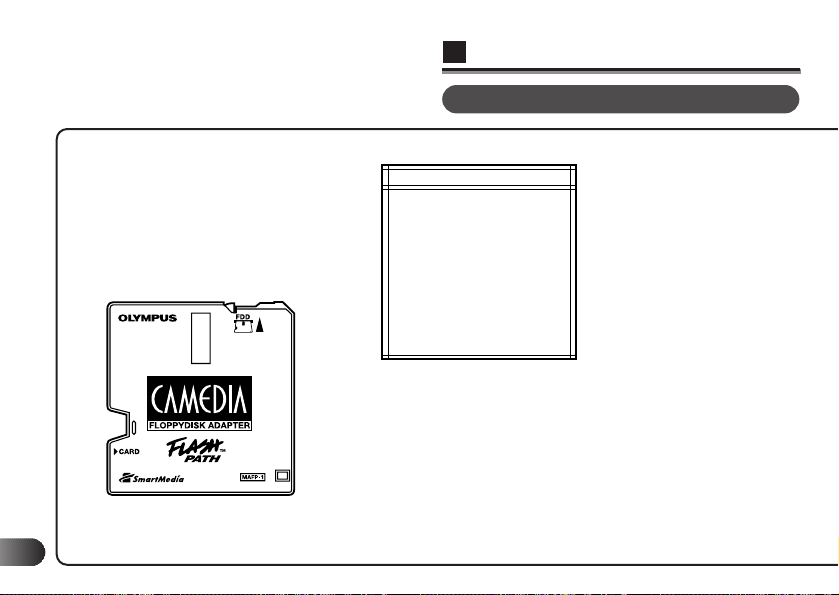
20
E
CHECK THE CONTENTS
‰ Floppydisk Adapter
Ï Adaptateur de disquette
Í Adaptador de disco flexible
‰ Clear case
Ï Boîtier de rangement
Í Caja vacía
‰ Lithium coin batteries CR2016 (x 2)
Ï Piles jetons au lithium CR2016 (x 2)
Í 2 pilas de litio de tipo moneda CR2016
Page 21
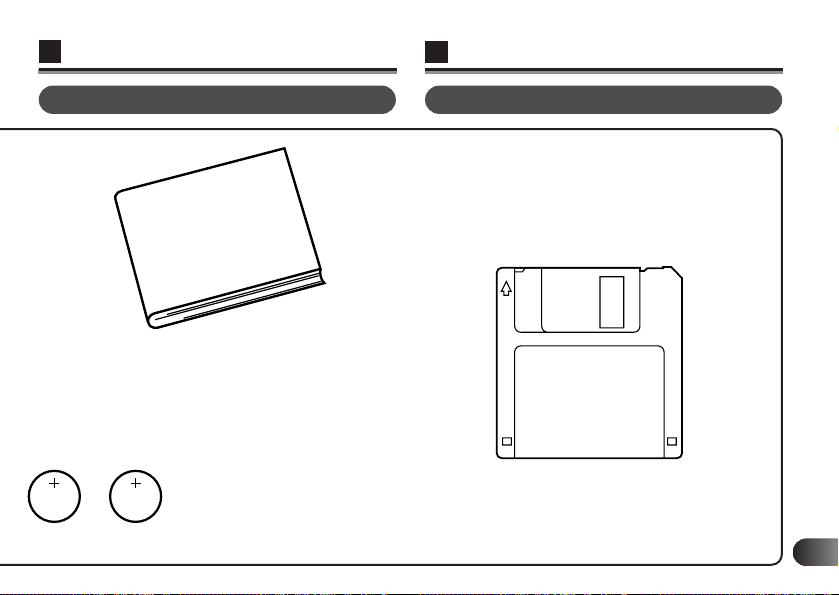
21
F
S
CONTRÔLE DU CONTENU COMPRUEBE LOS CONTENIDOS
‰ Device driver setup diskette (3.5" FD) FPD-2E x2
Ï Disquette d’installation de pilote de lecteur (disquette de
3,5") FPD-2E x 2
Í Disco de ajustes básicos del controlador del dispositivo
(FD de 3,5") FPD-2E x 2
‰ Instructions
Ï Mode d’emploi
Í Instrucciones
Page 22
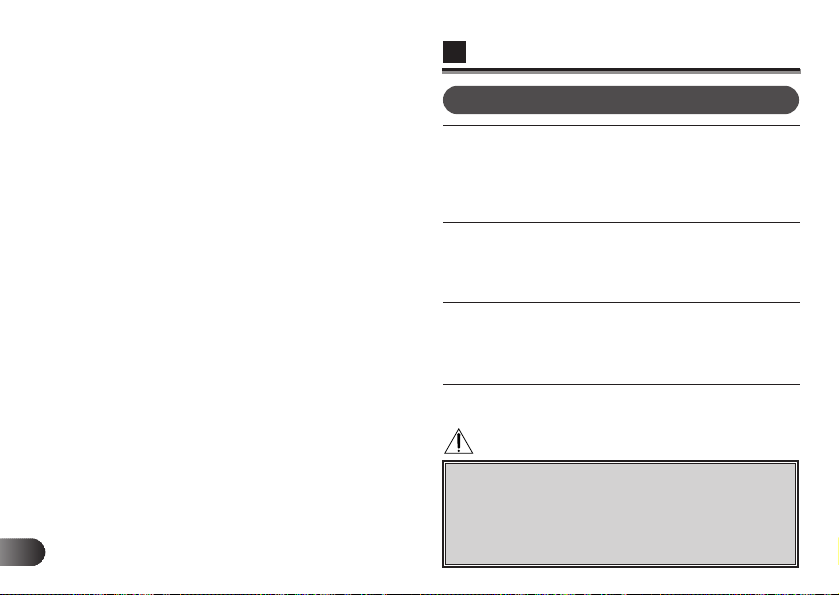
22
E
MAIN FEATURES
■ The Floppydisk Adapter has been designed for use
with a computer equipped with a 3.5" floppy disk drive
(FDD). When inserted into you computer’s FDD, this
adapter allows you to save or read image data directly
to or from the SmartMedia. (The utility software for
Mactintosh is read-only.)
■ The provided software (Windows version) will run on
an IBM PC/AT compatible machine with Microsoft
Windows 3.1 or Microsoft Windows 95 installed.
The provided software (Macintosh version) will run on
a Macintosh.
■ The FDD supports 1.44 MB formatted diskettes.
However, normal operation may not be possible when
using Windows 3.1 with the 3-mode FDD driver
installed. To use the Floppydisk Adapter, it is
recommended to uninstall the 3-mode FDD driver.
CAUTION
◆ This product may not be compatible with some
FDD models. Nor can it be used when the FDD is
connected via an interface other than that used for
normal FDDs. For example, it cannot be used with
an external FDD connected via a PC card or a high
recording capacity FDD such as a 120 MB FDD.
Page 23
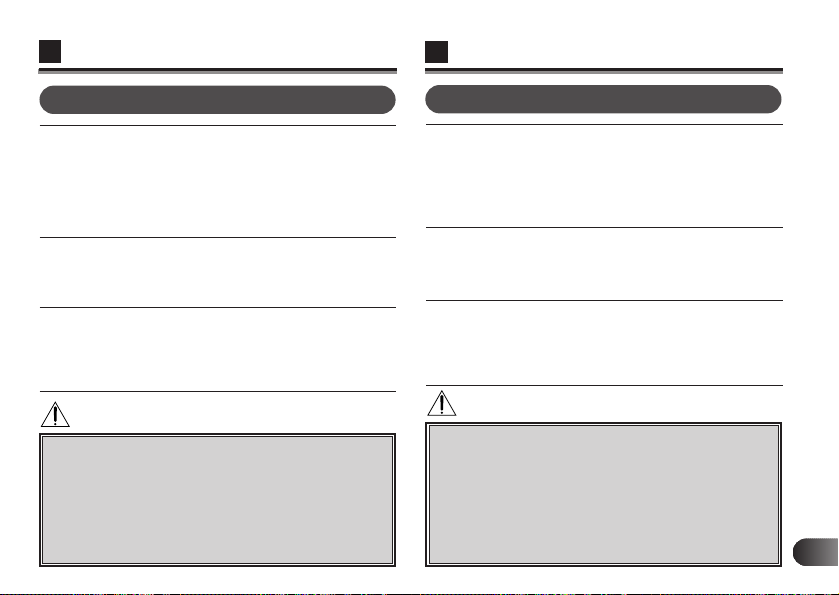
23
F
S
PRINCIPALES CARACTERISTIQUES
CARACTERÍSTICAS PRINCIPALES
■ L’adaptateur de disquette a été conçu pour l’utilisation
avec un ordinateur disposant d’un lecteur de disquette
de 3,5" (FDD). En l’introduisant dans le lecteur de
disquette de votre ordinateur, cet adaptateur vous
permet de sauvegarder ou de lire des données
d’image directement sur ou à partir d’une carte
SmartMedia. (Le logiciel de service pour Macintosh est
uniquement pour la lecture.)
■ Le logiciel fourni (Version Windows) fonctionnera sur
une machine compatible IBM PC/AT avec Microsoft
Windows 3.1 ou Microsoft Windows 95 installé.
Le logiciel fourni (version Macintosh) fonctionne sur
un Macintosh.
■ Le lecteur de disquette supporte des disquettes
formatées 1,44 Mo. Toutefois, un fonctionnement
normal peut ne pas être possible en utilisant Windows
3.1 avec le pilote FDD mode 3 installé. Pour utiliser
l’adaptateur de disquette, il est recommandé de
désinstaller le pilote FDD mode 3.
ATTENTION
◆ Ce produit peut ne pas être compatible avec certains
modèles de lecteur de disquette. Ou ne peut pas être
utilisé quand le lecteur de disquette est raccordé via
une interface autre que celle utilisée pour des lecteurs
de disquettes normaux. Par exemple, il ne peut pas être
utilisé avec un lecteur de disquette externe raccordé via
une carte PC ou un lecteur à haute capacité
d’enregistrement tel qu’un lecteur 120 Mo.
■ El adaptador de disco flexible ha sido diseñado para usar
con una computadora equipada con una unidad de disco
flexible de 3,5" (FDD). Cuando se inserta en la unidad de
disco de su computadora, este adaptador le permite
registrar o leer los datos de las imágenes directamente
hacia o desde una tarjeta SmartMedia. (El software de
utilidad para Macintosh es solamente de lectura.)
■ El software provisto (Versión Windows) funcionará en una
máquina compatible con la IBM PC/AT, con Microsoft
Windows 3.1 o Microsoft Windows 95 instalado.
El software provisto (versión Windows) funcionará en una
Macintosh.
■ La unidad de disco soporta discos con el formato de
1,44 MB. Sin embargo, la operación normal no es
posible usando Windows 3.1 con el controlador FDD de
3 modos (usado en los sistemas japoneses). Para usar
el adaptador de disco flexible, se recomienda
desinstalar el controlador de la unidad FDD de 3 modos.
PRECAUCION
◆
Este producto puede no ser compatible con
algunos modelos de unidades FDD. Ni tampoco
puede usarse cuando la unidad FDD se encuentra
conectada mediante una interfaz que no sea la
usada para las unidades de disco normales. Por
ejemplo, no puede usarse con una unidad FDD
conectada mediante una tarjeta PC o una unidad
FDD de alta capacidad de grabación tales como
una unidad FDD de 120 MB.
Page 24
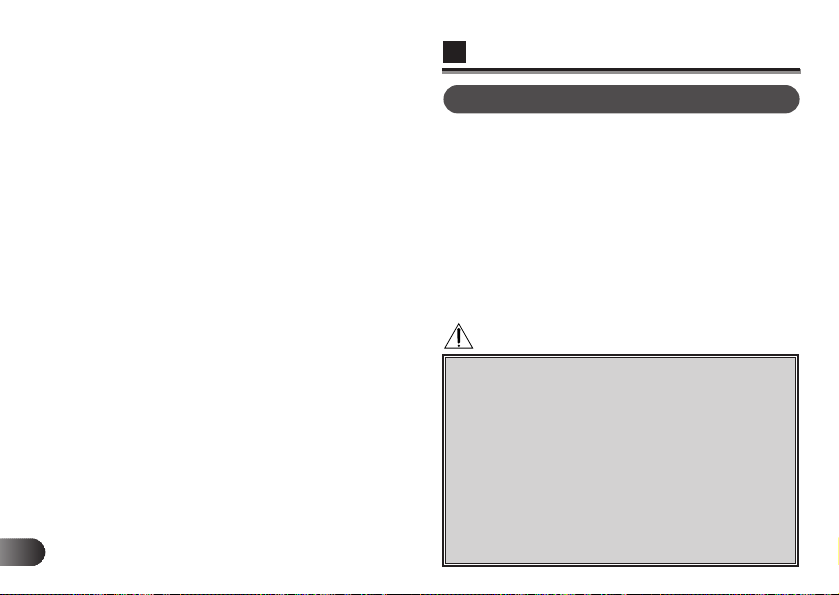
24
E
OPERATING AND STORAGE ENVIRONMENT
Operating temperatures: 10 to 45°C (50 to 113°F)
Storage temperatures: –20 to +60°C (–4 to +140°F)
Operating humidity: 20% to 80%, without condensation
Storage humidity: No more than 95%,
without condensation
CAUTION
◆ Even within the ranges listed above, do not subject
this adapter to any change in temperature that may
cause condensation.
◆ Always remove the SmartMedia card before storing
or transporting the adapter. Be sure to store the
adapter in the provided clear case.
◆ To protect the Floppydisk Adapter and FDD, eject
the Floppydisk Adapter from the FDD and store
them separately.
◆ To protect the FDD head from accumulation of dust
on its contact surface, malfunction of switches and
other damage, store the product in the clear case
when not in use.
Page 25
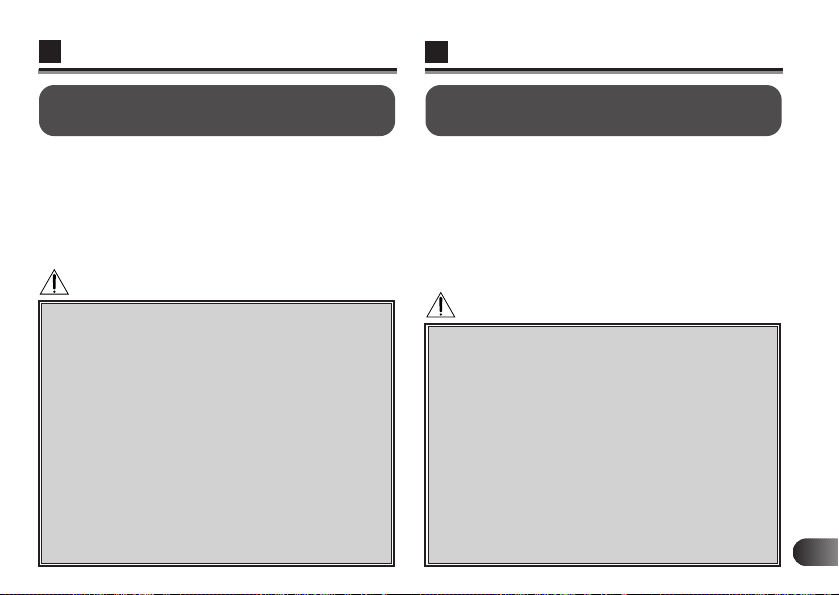
25
F
S
ENVIRONNEMENT DE
FONCTIONNEMENT ET DE STOCKAGE
Températures de fonctionnement 10 à 45°C
Températures de stockage: –20 à +60°C
Humidité de fonctionnement: 20% à 80%, sans
condensation
Humidité de stockage: Pas plus de 95%, sans
condensation
ATTENTION
◆ Même dans les plages indiquées ci-dessus, ne pas
faire subir à cet adaptateur tout changement de
température qui pourrait causer de la condensation.
◆ Toujours retirer la carte SmartMedia avant de ranger
ou de transporter l’adaptateur. Bien s’assurer de
ranger l’adaptateur dans le boîtier de rangement
fourni.
◆ Pour protéger l’adaptateur de disquette et le lecteur
de disquette, éjecter l’adaptateur de disquette du
lecteur de disquette et les ranger séparément.
◆ Pour protéger la tête du lecteur de disquette d’une
accumulation de poussière sur sa surface de
contact, d’un mauvais fonctionnement des
commutateurs et d’autres dommages, ranger le
produit dans le boîtier de rangement quand il n’est
pas en utilisation.
AMBIENTE DE OPERACIÓN Y
ALMACENAMIENTO
Temperaturas de operación: 10 a 45
Temperaturas de almacenamiento: –20 a +60
Humedad de operación: 20% a 80%, sin
condensación
Humedad de almacenamiento: No más del 95%, sin
condensación
PRECAUCION
◆ Aun dentro de los límites listados anteriormente,
no exponga este adaptador a cualquier cambio de
temperatura que pueda ocasionar condensación.
◆ Siempre que retire la tarjeta SmartMedia antes de
almacenar o transportar el adaptador. Cerciórese
de almacenar el adaptador en la caja vacía.
◆ Para proteger el adaptador de disco flexible y
unidad FDD, expulse el adaptador de disco flexible
desde la unidad FDD y guárdelo separadamente.
◆ Para proteger la unidad FDD contra la acumulación
de suciedad en la superficie de contacto de su
cabeza, de que tenga fallas de funcionamiento en
los interruptores y de otros daños, guarde el
producto en la caja vacía cuando no lo utilice.
Page 26
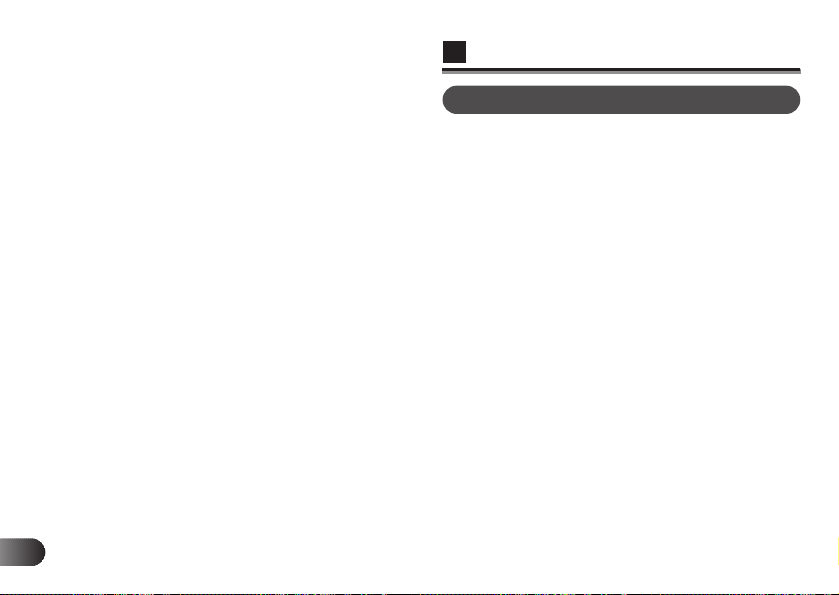
26
E
CONTENTS
PREPARATION
System Requirements...........................................................28
Installing the Software (Windows 95)....................................30
Installing the Software (Windows 3.1)...................................32
Installing the Software (Macintosh).......................................40
Loading and Unloading the Batteries....................................46
OPERATION
Inserting the SmartMedia into the Floppydisk Adapter..........50
Inserting the Floppydisk Adapter into the FDD......................52
Operating Precautions...........................................................58
UTILITY SOFTWARE OPERATION
Using the FlashPath Status Monitor Program
(Windows 95 Version)...........................................................66
Using the FlashPath Status Monitor Program
(Windows 3.1 Version)..........................................................76
Selecting the Read File (For Macintosh)...............................82
Using the FlashPath Formatting Utility................................102
OTHER INFORMATION
Uninstalling the Software (Windows 95 Version) ................104
Uninstalling the Software (Windows 3.1 Version) ...............106
Uninstalling the Software (Macintosh Version)....................108
Questions & Answers..........................................................110
Specifications......................................................................114
Page 27
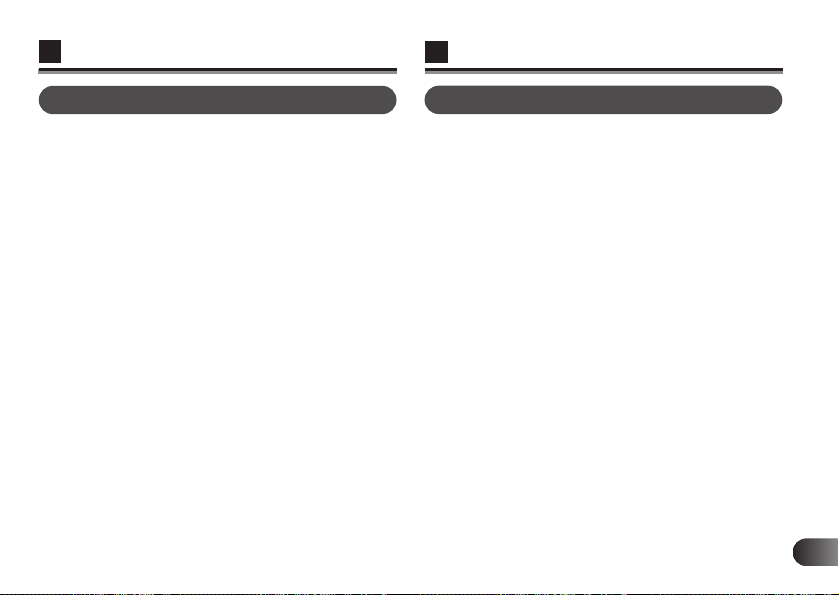
27
F
S
PREPARACION
Requerimientos de sistema...................................................29
Instalación del software (Windows 95)..................................31
Instalación del software (Windows 3.1).................................33
Instalación del software (Macintosh).....................................41
Colocación y extracción de las pilas .....................................47
OPERACION
Inserción de la tarjeta SmartMedia en el adaptador de disco
flexible ...................................................................................51
Inserción del adaptador de disco flexible en la unidad FDD.53
Precauciones de operación...................................................59
OPERACION DEL PROGRAMA UTILITARIO
Utilización del programa de monitoreo de condición del
FlashPath (Versión Windows 95)..........................................67
Utilización del programa de monitoreo de condición del
FlashPath (Versión Windows 3.1).........................................77
Seleccionando el archibo de lectura (Para Macintosh).........83
Utilización de la utilidad de formateo del FlashPath............103
OTRA INFORMACION
Desinstalación del software (Versión Windows 95) ............105
Desinstalación del software (Versión Windows 3.1) ...........106
Desinstalación del software (Versión Macintosh)................109
Preguntas y respuestas.......................................................111
Especificaciones..................................................................114
INDICE
PRÉPARATIFS
Besoins système...................................................................29
Installation du logiciel (Windows 95).....................................31
Installation du logiciel (Windows 3.1)....................................33
Installation du logiciel (Macintosh) ........................................41
Mise en place et retrait des piles...........................................47
FONCTIONNEMENT
Introduction de la carte SmartMedia dans l’adaptateur de
disquette................................................................................51
Introduction de l’adaptateur de disquette dans le lecteur de
disquette................................................................................53
Précautions de fonctionnement.............................................59
FONCTIONNEMENT DU LOGICIEL UTILITAIRE
Utilisation du programme de contrôle d’état FlashPath
(Version Windows 95)...........................................................67
Utilisation du programme de contrôle d’état FlashPath
(Version Windows 3.1)..........................................................77
Sélection du fichier de lecture (Pour Macintosh)...................83
Utilisation de l’utilitaire de formatage FlashPath .................103
AUTRES INFORMATIONS
Désinstallation du logiciel (Version Windows 95)................105
Désinstallation du logiciel (Version Windows 3.1)...............106
Désinstallation du logiciel (Version Macintosh)...................109
Questions et réponses ........................................................111
Fiche technique...................................................................114
SOMMAIRE
Page 28
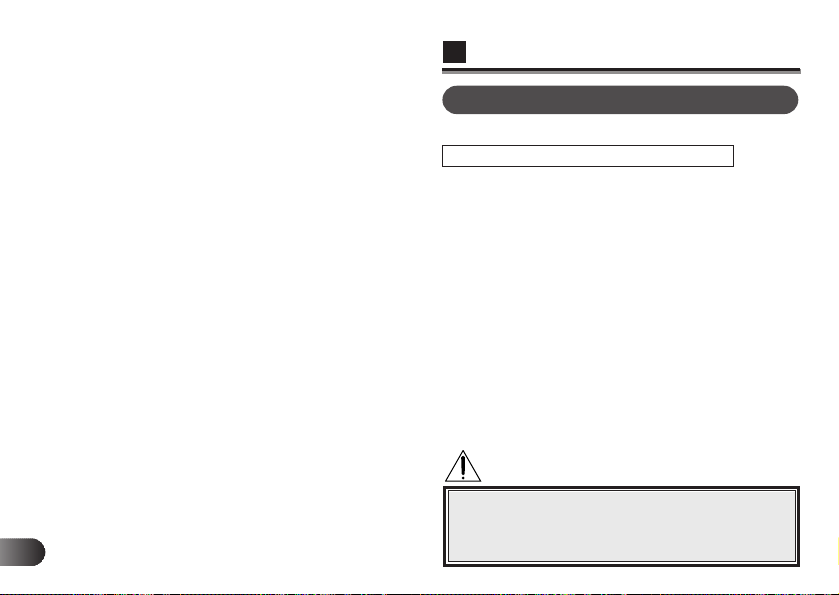
28
E
◆ Note that the Windows 3.1 version does not
support the coexistence of the 1.2 MB FDD driver.
◆ Note that the software is not compatible with
Windows NT.
CAUTION
SYSTEM REQUIREMENTS
Check the following before using this product.
Compatible PC
Make sure that your computer is an IBM PC/AT compatible
machine.
Compatible FDD
Make sure that the FDD connected to your computer is a 1.44
MB FDD and that it is connected using an ordinary interface.
This product cannot be used with an external FDD connected
via a PC card, a high recording capacity FDD such as a 120
MB FDD or a FDD supporting 2.88 MB diskettes.
Compatible OS
This product can be used only with Windows 3.1 or Windows 95.
Make sure that Windows 3.1 or Windows 95 is installed on
your PC and running normally.
For more details, please refer to Microsoft Windows 3.1
Operating System User’s Manual or the Microsoft Windows
95 Operating System User’s Manual.
PREPARATION
For Windows 3.1/Windows 95
Page 29
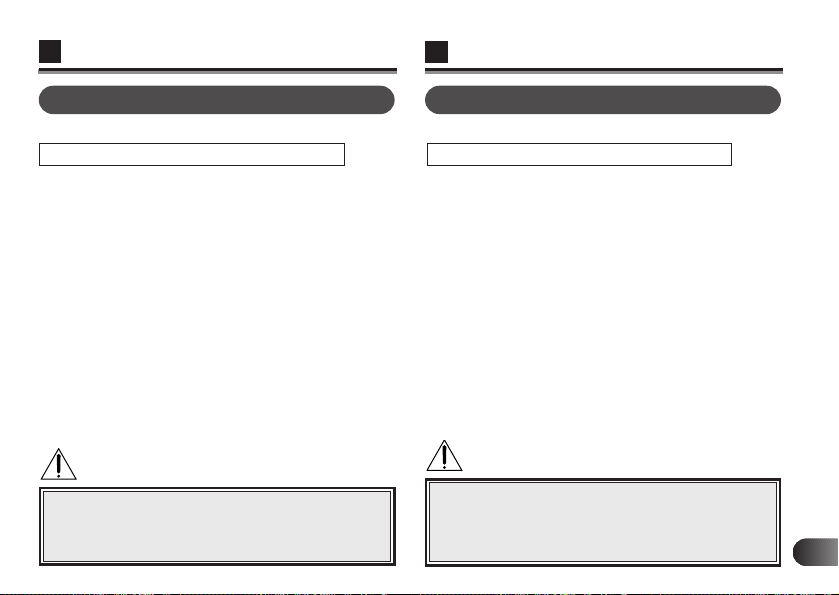
29
F
S
◆ Tenga en cuenta que la versión 3.1 de Windows no
soporta la coexistencia del controlador de la unidad
FDD de 1,2 MB.
◆ Tenga en cuenta que el software no es compatible
con Windows NT.
PRECAUCION
BESOINS SYSTÈME REQUERIMIENTOS DE SISTEMA
◆ Noter que la version Windows 3.1 ne supporte
pas la coexistence du pilote FDD 1,2 Mo.
◆ Noter que le logiciel n’est pas compatible avec
Windows NT.
ATTENTION
Vérifier la suite avant d’utiliser ce produit.
PC compatible
Bien s’assurer que votre ordinateur est une machine
compatible IBM PC/AT.
Lecteur de disquette compatible
Bien s’assurer que le lecteur de disquette raccordé à votre
ordinateur est un lecteur de disquette 1,44 Mo et qu’il est
raccordé en utilisant une interface ordinaire.
Ce produit ne peut pas être utilisé avec un lecteur de
disquette externe raccordé via une carte PC, avec un lecteur
à haute capacité d’enregistrement tel que un lecteur 120 Mo
ou un lecteur supportant des disquettes de 2,88 Mo.
Système d’exploitation compatible
Ce produit ne peut être utilisé qu’avec Windows 3.1 ou
Windows 95.
Bien s’assurer que Windows 3.1 ou Windows 95 est installé
sur votre PC et fonctionne normalement.
Pour plus de détails, veuillez-vous référer au manuel
d’utilisation du système d’exploitation Windows 95 Microsoft.
Compruebe lo siguiente antes de usar este producto.
Compatible con PC
Cerciórese de que su computadora sea una máquina compatible
con la IBM PC/AT.
Unidad FDD compatible
Cerciórese de que la unidad FDD conectada a su computadora es
una unidad FDD de 1,44 MB y que está conectada usando una
interfaz normal.
Este producto no puede usarse con una unidad FDD externa
conectada mediante una tarjeta PC, una unidad FDD de alta
capacidad de grabación tales como las unidades de disco de 120
MB o una unidad FDD que soporta discos de 2,88 MB.
Sistema operativo (OS) compatible
Este producto solamente puede usarse con Windows 3.1 o
Windows 95.
Cerciórese de que se encuentre instalado y funcionando
normalmente en su PC el Windows 3.1 o Windows 95.
Para más detalles, refiérase al manual del usuario del sistema
operativo Microsoft Windows 3.1 o el manual del usuario del
sistema operativo Windows 95.
PRÉPARATIFS
PREPARACION
Pour Windows 3.1/Windows 95
Para Windows 3.1/Windows 95
Page 30
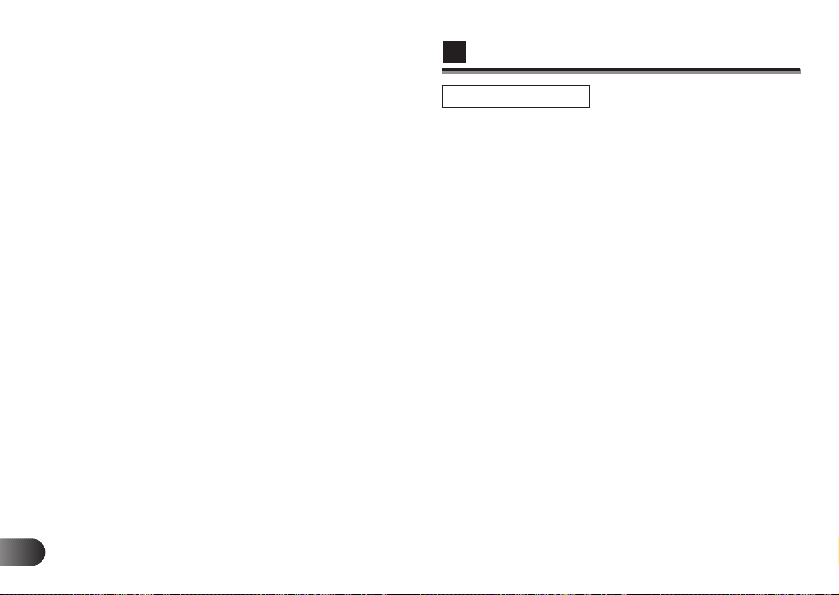
30
E
To use this software and the floppy disk adaptor, you need to
meet the following minimum system requirements.
Compatible PC
An Apple Power Macintosh computer with a Power PC601
processor (or greater).
Compatible FDD
An Apple-type 3.5” built-in floppy disk drive (Super drive
specification) with standard interface. External FDDs
connected via a PC card, high storage capacity FDDs (with a
capacity of 120 MB, for example), or FDDs supporting 2.88
MB disks cannot be used with this product. If your computer
has more than one internal FDD, only the drive corresponding
that of a single-FDD model can be used with this product.
Required memory
Random-access memory (RAM) available to this program: 5
MB
* Recommended DIMM chip speed: 60 ns or more.
For Macintosh
Page 31

31
F
S
Pour Macintosh Para Macintosh
Pour utiliser ce logiciel et l’adaptateur de disquette, vous avez
besoin de respecter la configuration de système minimale
suivante.
PC compatible
Un ordinateur Apple Power Macintosh avec un processeur
Power PC601 (ou plus puissant).
Lecteur de disquette compatible
Un lecteur de disquette incorporé 3,5” type Apple
(spécification super lecteur) avec une interface standard. Des
lecteurs de disquette externes raccordés via une carte PC,
des lecteurs à haute capacité mémoire (avec une capacité de
120 Mo, par exemple), ou des lecteurs supportant des
disquettes de 2,88 Mo ne peuvent pas être utilisés avec ce
produit. Si votre ordinateur dispose de plusieurs lecteurs de
disquette incorporés, uniquement le lecteur correspondant à
celui d’un ordinateur à un seul lecteur peut être utilisé avec ce
produit.
Mémoire nécessaire
Mémoire vive (RAM) disponible pour ce programme: 5 Mo
* Vitesse puce DIMM recommandée: 60 ns ou plus.
Para usar este software y el adaptador de disco flexible FD,
necesita cumplir con los siguientes requisitos mínimos.
PC compatible
Una computadora Apple Power Macintosh con procesador
Power PC601 (o mejor).
Unidad de disco (FDD) compatible
Una unidad de disco flexible de 3,5 pulgadas tipo Apple
(especificación Super Drive) con interfaz estándar. Una
unidad de disco externa conectada mediante una tarjeta PC,
unidad de disco de alta capacidad de almacenamiento (con
capacidad de 120 MB, por ejemplo), o unidad de disco
soportando discos de 2,88 MB NO pueden usarse con este
producto. Si su computadora tiene más de una unidad de
disco interna, solamente la unidad de disco correspondiente
al del modelo de unidad de disco simple podrá usarse con
este producto.
Memoria requerida
Memoria de acceso aleatorio (RAM) disponible para este
programa: 5 MB.
* Velocidad de chip DIM recomendada: 60 ns o más veloz.
Page 32

32
E
Required hard-disk space
32 MB of hard-disk space available before running the
program.
* Only a hard drive connected directly to the Macintosh can
be used.
You cannot use a hard drive connected via a network.
* Only a Macintosh formatted hard drive can be used.
* Only a hard drive connected using a standard Macintosh
interface (SCSI, for example) can be used. (7200 rpm, 8 ms
drives are recommended.)
* If you are not using an Apple hard drive, communications
device and/or input/output device, you may have problems
with the device when using this software. If this happens,
check the device’s instruction manual for possible solutions.
Compatible OS
Apple operating system version 7.5.1 or later
* If you are not using an Apple HDD driver, communications
driver and/or input/output device driver, problems with
the driver may occur when using this software. If
this happens, check the device’s instruction manual for
possible solutions.
Page 33

33
F
S
Place disponible sur le disque dur
32 Mo d’espace disponible sur le disque dur avant d’exécuter
le programme.
* Uniquement un disque dur raccordé directement au
Macintosh peut être utilisé.
Vous ne pouvez pas utiliser un disque dur raccordé via un
réseau.
* Uniquement un disque dur formaté Macintosh peut être
utilisé.
* Uniquement un disque dur raccordé en utilisant une
interface Macintosh standard (SCSI, par exemple) peut être
utilisé. (des unités 7200 tr/mn, 8 ms sont recommandées.)
* Si vous n’utilisez pas un disque dur, un dispositif de
communication et/ou un dispositif d’entrée/sortie Apple,
vous pourrez avoir des problèmes avec le dispositif en
utilisant ce logiciel. Si ceci se produit, veuillez consulter le
mode d’emploi du dispositif pour des solutions possibles.
Système d’exploitation compatible
Système d’exploitation Apple version 7.5.1 ou plus récent
* Si vous n’utilisez pas un pilote de disque dur, un pilote de
communication et/ou un pilote de dispositif d’entrée/sortie
Apple, vous pourrez avoir des problèmes avec le pilote en
utilisant ce logiciel. Si ceci se produit, veuillez consulter le
mode d’emploi du dispositif pour des solutions possibles.
Espacio de disco duro recomendado
32 MB de espacio de disco duro disponible antes de hacer
correr el programa.
* Solamente se puede usar una unidad de disco duro
conectado directamente a la unidad Macintosh. No se
puede usar una unidad de disco duro conectada mediante
una red.
* Solamente se puede usar una unidad de disco duro
formateada con el sistema operativo de Macintosh.
* Solamente se puede usar una unidad de disco duro
conectada usando la interfaz Macintosh estándar (SCSI, por
ejemplo). (Se recomiendan unidades de disco de 7200 rpm,
tiempo de acceso 8 ms.)
* Si no está usando un dispositivo de comunicación y/o
dispositivo de entrada/salida (I/O), o una unidad de disco
duro Apple, puede tener problemas con el dispositivo
cuando se usa este software. Si esto ocurre, vea el manual
de instrucciones del dispositivo para una posible solución.
Sistema operativo (OS) compatible
Sistema operativo Apple versión 7.5.1 o posterior.
* Si no está usando un controlador de comunicación y/o
controlador de entrada/salida (I/O), o un controlador de
unidad de disco duro Apple, pueden ocurrir problemas con
el controlador cuando se usa este software. Si esto ocurre,
vea el manual de instrucciones del controlador para una
posible solución.
Page 34

34
E
Required system settings
1 Set “Virtual Memory” to a value twice that of the amount of
memory you actually have mounted.
2 Set “Disk Cache” to the default setting.
3 Set “RAM Disk” to OFF.
4 Set “PC Exchange” to OFF.
* Extensions, control panels and other utilities that are not
part of the standard system software itself, should be turned
off. Use of third-party utilities may affect the system and
could interfere with normal operation.
* Disable network access before using this software.
◆ This software product has been designed
exclusively for use with the Macintosh OS. It
cannot be used in the Windows environment.
◆ Note that the Macintosh version is read-only.
CAUTION
Page 35

35
F
S
Réglages de système nécessaires
1 Régler “Mémoire virtuelle” sur une valeur double de la
quantité de mémoire réellement installée.
2 Régler “Cache disque” sur le réglage par défaut.
3 Régler “Disque RAM” sur OFF.
4 Régler “Échange PC” sur OFF.
* Les extensions, les panneaux de commande et d’autres
programmes de service qui ne font pas partie du logiciel
système standard proprement dit, doivent être coupés.
L’utilisation de programmes de service de tiers pourrait
affecter le système et peut interférer avec le fonctionnement
normal.
* Condamner l’accès au réseau avant d’utiliser ce logiciel.
◆ Ce produit logiciel a été conçu exclusivement
pour l’utilisation avec le système d’exploitation
Macintosh. Il ne peut pas être utilisé dans un
environnement Windows.
◆ Notez que la version Macintosh est uniquement
pour la lecture.
ATTENTION
35
Ajustes de sistema requeridos
1 Ajuste “Virtual Memory” a un valor dos veces el de la
cantidad de memoria que actualmente tiene colocada.
2 Ajuste el “Disk Cache” al ajuste fijado por omisión.
3 Ajuste el “RAM Disk” a OFF.
4 Ajuste “PC Exchange” a OFF.
* Las extensiones, paneles de control y otras utilidades que
no son parte del software del sistema estándar propiamente
dicho, deberán desactivarse. El uso de utilidades de
terceras partes pueden afectar el sistema y pueden interferir
con la operación normal.
* Inhabilite el acceso a redes antes de usar este software.
◆ Este producto software ha sido diseñado
exclusivamente para usar con el sistema
operativo Macintosh. No puede usarse en el
ambiente de Windows.
◆ Tenga en cuenta que la versión para Macintosh
es solamente de lectura.
PRECAUCION
Page 36

36
E
INSTALLING THE SOFTWARE (Windows 95)
To install the provided software when using Windows 95.
1 Turn on the computer and start up Windows 95.
2 Insert the Device Driver Setup Diskette (FPD-2E) in the
FDD.
3 Click the Windows 95 [Start] button.
4 Select [Run], enter “a:\setup” in the dialog box and click
the OK button.
5 When the Setup window appears, follow the on-screen
instructions to install your software.
6 The following window appears when the installation is
complete.
7 Restart the PC to initialize the installed software.
◆ The computer must be restarted before you can
use your software.
◆ If your FDD is not drive A, check the FDD drive
and execute “Setup.exe” from that drive.
◆ Read the latest information on your software in
the “README.TXT” file stored on the floppy disk.
CAUTION
Page 37

37
F
S
INSTALLATION DU LOGICIEL (Windows 95)
INSTALACIÓN DEL SOFTWARE (Windows 95)
Pour installer le logiciel fourni en utilisant Windows 95.
1 Mettre en marche l’ordinateur et lancer Windows 95.
2 Introduire la disquette d’installation du pilote de lecteur
(FPD-2E) dans le lecteur de disquette.
3 Cliquer sur le bouton [Démarrer] de Windows 95.
4 Sélectionner [Exécuter], entrer “a:\setup” dans la boîte de
dialogue et cliquer sur le bouton OK.
5 Lorsque la fenêtre de réglage apparaît, suivre les
instructions sur écran pour installer le logiciel.
6 La fenêtre suivante apparaît quand l’installation est
terminée.
7 Relancer le PC pour initialiser le logiciel installé.
◆ L’ordinateur doit être relancé avant que vous
puissiez utiliser le logiciel.
◆ Si le lecteur de disquette n’est pas l’unité A,
vérifier le lecteur et exécuter “Setup.exe” à partir
de ce lecteur.
◆ Lire les informations les plus récentes sur votre
logiciel dans le fichier “README.TXT” sur la
disquette.
ATTENTION
Para instalar el software provisto cuando se usa Windows 95.
1 Active la alimentación de la computadora e inicie Windows
95.
2 Inserte el disco de ajustes básicos del controlador del
dispositivo (FPD-2E) en la unidad FDD.
3 Haga clic en el botón [Inicio] de Windows 95.
4 Seleccione [Ejecutar], ingrese “a:\setup” en el cuadro de
diálogo y haga clic en el botón Aceptar.
5 Cuando aparezca la ventana de ajustes básicos (Setup),
siga las instrucciones que aparecen sobre la pantalla para
instalar el software.
6 La ventana siguiente aparece cuando la instalación está
completa.
7 Reinicie la PC para inicializar el software instalado.
◆ La computadora debe ser reiniciada antes de usar
el software.
◆ Si su unidad FDD no es la unidad de disco A,
compruebe la unidad de disco FDD y ejecute
“Setup.exe” desde esa unidad de disco.
◆ Lea la última información sobre su software en el
archivo “README.TXT” almacenado en el disco
flexible.
PRECAUCION
Page 38

38
E
INSTALLING THE SOFTWARE (Windows 3.1)
To install the provided software when using Windows 3.1
1 Turn the computer and start up Windows 3.1.
2 Insert the Driver Setup Diskette (FPD-2E) in the FDD.
3 In the Program Manager, select [Icons], then [Run]. Enter
“a:\setup16.exe” and click the OK button.
4 When the Setup window appears, follow the on-screen
instructions to install your software.
5 When installation is complete, a dialog box appears asking
whether or not to restart your computer.
6 Restart the computer to initialize the installed software.
If you specify the software installation destination
directory name using 2-byte characters such as
Chinese or Japanese letters when installing software
in your computer, the operation after installation may
be abnormal at times. To prevent this, be sure to use
1-byte characters in the installation destination
directory name.
◆ The computer must be restarted before you can
use your software
◆ If your FDD is not drive A, check the FDD drive
and execute “Setup16.exe” from that drive.
◆ Read the latest information on your software in
the “README.TXT” file stored on the floppy disk.
◆ “Setup.exe” is the setup program for Windows 95.
Do not run this program.
CAUTION
Page 39

39
F
S
INSTALLATION DU LOGICIEL (Windows 3.1)
Pour installer le logiciel fourni en utilisant Windows 3.1.
1 Mettre en marche l’ordinateur et lancer Windows 3.1.
2 Introduire la disquette d’installation du pilote (FPD-2E)
dans le lecteur de disquette
3 Dans le gestionnaire de programme, sélectionner [Fichier],
puis [Exécuter]. Entrer “a:\setup16.exe” et cliquer sur le
bouton OK.
4 Lorsque la fenêtre de réglage apparaît, suivre les
instructions sur écran pour installer le logiciel.
5 Quand l’installation est terminée, une boîte de dialogue
apparaît demandant de relancer ou non votre ordinateur.
6 Relancer l’ordinateur pour initialiser le logiciel installé.
Si vous spécifiez le nom du répertoire de destination de
l’installation du logiciel en utilisant des caractères sur deux
octets comme pour les lettres chinoises ou japonaises en
installant le logiciel sur votre ordinateur, le fonctionnement
après installation peut être parfois anormal. Pour éviter ceci,
bien s’assurer d’utiliser des caractères sur un octet dans le
nom du répertoire de destination de l’installation.
◆ L’ordinateur doit être relancé avant que vous puissiez
utiliser le logiciel.
◆
Si le lecteur de disquette n’est pas l’unité A, vérifier le
lecteur et exécuter “Setup16.exe” à partir de ce lecteur.
◆ Lire les informations les plus récentes sur votre
logiciel dans le fichier “README.TXT” sur la
disquette.
◆ “Setup.exe” est un programme d’installation pour
Windows 95. Ne pas exécuter ce programme.
ATTENTION
INSTALACIÓN DEL SOFTWARE (Windows 3.1)
Para instalar el software provisto cuando se usa Windows 3.1
1 Active la alimentación de la computadora e inicie Windows 3.1.
2 Inserte el disco de ajustes básicos del controlador (FPD-2E) en
la unidad FDD.
3 En “Administrador de Programas”, seleccione [Archivo], luego
[Ejectar]. Ingrese “a:\setup16.exe” y haga clic el botón Aceptar.
4 Cuando aparezca la ventana de ajustes básicos (Setup), siga
las instrucciones que aparecen sobre la pantalla para instalar el
software.
5 La ventana siguiente aparece cuando la instalación está
completa, preguntando si desea o no reiniciar la computadora.
6 Reinicie la PC para inicializar el software instalado.
Si especifica el nombre del directorio de destino para la
instalación del software usando caracteres de 2 byte tal
como para los caracteres chinos o japoneses, al instalar el
software, la operación después de la instalación puede ser
anormal. Para evitar esto, para el nombre del directorio de
destino en la instalación cerciórese de usar caracteres de 1
byte.
◆ La computadora debe ser reiniciada antes de usar el
software.
◆ Si su unidad FDD no es la unidad de disco A,
compruebe la unidad de disco FDD y ejecute
“Setup16.exe” desde esa unidad de disco.
◆
Lea la información más actualizada sobre su software en
el archivo “README.TXT” desde esa unidad de disco.
◆ “Setup.exe” es el programa de ajustes básicos para
Windows 95. No haga funcionar este programa.
PRECAUCION
Page 40

40
E
INSTALLING THE SOFTWARE (Macintosh)
This section describes how to install the utility software
included with your Floppy Disk Adaptor.
1 Start up your computer.
2 Insert the Macintosh utility software setup disk (FPD-2ME)
into you floppy disk drive. (If you downloaded the program
from a web site, locate the installer file.)
3 Double-click the “FPD-2ME” icon.
5 The installer starts up; to continue with the installation,
follow the instructions displayed on-screen.
“ReadFlashPath” utility software icon
6 After the installation is completed, double-click
“ReadFlashPath” to run the data read utility.
◆ Avoid installing the same data read utility program
more than once. If two (or more) FlashPath data
read utility programs are inadvertently running
concurrently, it could damage the floppy disk
adaptor or SmartMedia disk.
CAUTION
Page 41

41
F
S
INSTALLATION DU LOGICIEL (Macintosh)
Cette section décrit comment installer le logiciel de service
fourni avec l’adaptateur de disquette.
1 Mettre en marche votre ordinateur.
2 Introduire la disquette d’installation du logiciel de service
Macintosh (FPD-2ME) dans votre lecteur de disquette. (Si
vous déchargez le programme à partir d’un site Web,
localisez le fichier d’installation.)
3 Cliquez deux fois sur l’icône “FPD-2ME”.
4 L’installation commence; pour continuer, suivre les
instructions affichées sur l’écran.
5 Le programme d’installation vous demandera de spécifier
un dossier où installer le logiciel. Il installera le logiciel de
service de lecture de données FlashPath “ReadFlashPath”
dans le dossier spécifié.
Icône du logiciel de service “ReadFlashPath”
6 Une fois l’installation terminée, cliquer deux fois sur
“ReadFlashPath” pour exécuter le programme de service
de lecture de données.
◆ Évitez d’installer le même programme de service
de lecture de données plus d’une fois. Si deux (ou
plus) programmes de service de lecture de
données FlashPath sont exécutés simultanément
par inadvertance, l’adaptateur de disquette ou/et
la carte SmarMedia pourraient être endommagés.
ATTENTION
INSTALACIÓN DEL SOFTWARE (
Macintosh
)
Esta sección describe cómo instalar el software de utilidad
incluido con su adaptador de disco flexible.
1 Inicie su computadora.
2 Inserte el disco de preparación del software de utilidad
Macintosh (FPD-2ME) en la unidad de disco flexible. (Si
ha bajado transfiriendo el programa desde un sitio Web,
ubique el archivo instalador.)
3 Haga doble clic en el icono “FPD-2ME”.
4 Se inicia el instalador, para continuar con la instalación,
siga las instrucciones visualizadas sobre la pantalla.
5 El instalador solicitará especificar una carpeta para instalar
el software. Instalará el software de utilidad de lectura de
datos FlashPath “ReadFlashPath” en la carpeta
especificada.
“ReadFlashPath” utility software icon
6 Luego de completarse la instalación, haga doble clic en
“ReadFlashPath” para hacer correr la utilidad de lectura de
datos.
◆ Evite instalar el mismo programa de utilidad de
lectura de datos más de una vez. Si dos (o más)
programas de utilidad de datos FlashPath se
encuentran inadvertidamente funcionando al
mismo tiempo, puede dañar el adaptador de disco
flexible o el disco SmartMedia.
PRECAUCION
Page 42

42
E
Using the Utility Program
In order to use the floppy disk adaptor, you first have to run
the ReadFlashPath data read utility.
1 Quit all programs and ensure that only the Finder is
running.
The ReadFlashPath utility operates under the assumption
that is running alone.
2 Start up the ReadFlashPath utility only from your hard
drive or from a hard drive directly connected to your
computer.
This utility software is valid only when it has been installed
in the hard drive which is connected directly to the
Macintosh in use. Do not attempt to run this utility from a
remote hard drive located on a network.
Avoid installing the same data read utility program more
than once. Do not run two versions of this program
concurrently. Always open the utility by double-clicking its
icon. Starting up the program by double-clicking a
document or an alias is not recommended.
3 Once the program has finished loading, the Finder menu
bar will be replaced by the ReadFlashPath utility menu.
Do not try to perform any operation until the program has
finished loading (the ReadFlashPath menu bar appears).
Page 43

43
F
S
Usando el programa de utilidad
Para poder usar el adaptador de disco flexible, primero tiene
que hacer correr la utilidad de lectura de datos
ReadFlashPath.
1 Salga de todos los programas y asegúrese de que
solamente está funcionando Finder.
La utilidad ReadFlashPath opera bajo la suposición de que
está funcionando sola.
2 Inicie la utilidad ReadFlashPath solamente desde su
unidad de disco duro o desde una unidad de disco duro
directamente conectada a su computadora.
Este software de utilidad solamente es válido cuando ha
sido instalado en una unidad de disco duro que se
encuentra conectada directamente a la Macintosh en uso.
No intente hacer funcionar esta utilidad desde una unidad
de disco remota ubicada en una red.
Evite instalar el mismo programa de utilidad de lectura de
datos más de una vez. No haga correr dos versiones de
este programa al mismo tiempo. Siempre abra la utilidad
haciendo doble clic en su icono. No se recomienda iniciar
el programa haciendo doble clic en un documento o un
alias.
3 Una vez que el programa ha terminado de cargarse, la
barra de menú del Finder será reemplazada por el menú
de utilidad ReadFlashPath.
No intente realizar ninguna operación hasta que el
programa haya finalizado la carga (aparece la barra de
menú ReadFlashPath).
Utilisation du programme de service
Pour utiliser l’adaptateur de disquette, vous devez d’abord
exécuter le programme de service de lecture de données
ReadFlashPath.
1 Quitter tous les programmes et s’assurer que le Bureau
uniquement est actif.
Le programme de service ReadFlashPath fonctionne en
supposant qu’il travaille seul.
2 Démarrer le programme de service ReadFlashPath
uniquement de votre disque dur ou d’un disque dur
raccordé directement à votre ordinateur.
Ce logiciel de service est valide uniquement quand il a été
installé sur le disque dur qui est raccordé directement au
Macintosh en service. Ne pas tenter d’exécuter ce
programme de service à partir d’un disque dur à distance
situé sur un réseau.
Éviter d’installer le même programme de service de lecture
de données plus d’une fois. Ne pas exécuter
simultanément deux versions de ce programme. Toujours
ouvrir le programme de service en cliquant deux fois sur
son icône. Démarrer le programme en cliquant deux fois
un document ou un alias n’est pas recommandé.
3 Une fois que le programme est complètement chargé, la
barre de menu du Bureau sera remplacée par le menu du
programme de service ReadFlashPath.
Ne pas essayer d’effectuer d’autres opérations avant que
le programme soit fini d’être chargé (la barre de menu
ReadFlashPath apparaît).
Page 44

44
E
4 From the File menu, select “Import from FlashPath”.
5 A dialog box appears asking you to insert the floppy disk
adaptor (FlashPath). Insert the adaptor with SmartMedia
into your floppy disk drive (see next section).
The adaptor and utility program will not function correctly if
the adaptor is inserted into external floppy disk drive or
secondary internal drive. Correct operation is possible only
with primary built-in floppy disk drive.
To cancel the insertion ready status, click the “Cancel”
button in the dialog window asking you to insert the floppy
disk adaptor (FlashPath).
Page 45

45
F
S
4 À partir du menu File, sélectionner “Import from
FlashPath”.
4 Desde el menú de archivos, seleccione “Import from
FlashPath”.
5 Une boîte de dialogue apparaît vous demandant
d’introduire l’adaptateur de disquette (FlashPath).
Introduire l’adaptateur avec une carte SmarMedia dans
votre lecteur de disquette (voir section suivante).
L’adaptateur et le programme de service ne fonctionneront
pas correctement si l’adaptateur est introduit dans un
lecteur de disquette externe ou dans un lecteur interne
secondaire. Un fonctionnement correct est possible
uniquement avec le lecteur de disquette incorporé
principal.
Pour annuler l’état prêt pour l’introduction, cliquer sur le
bouton “Cancel” dans la fenêtre de dialogue vous
demandant d’introduire l’adaptateur de disquette
(FlashPath).
5 Aparece un cuadro de diálogo solicitándole insertar el
adaptador de disco flexible (FlashPath). Inserte el
adaptador con el disco SmartMedia en su unidad de disco
flexible (vea la siguiente sección).
El adaptador y programa de utilidad no funcionarán
correctamente si el adaptador se inserta en la unidad de
disco flexible externa o una unidad de disco interna
secundaria. La operación correcta solamente es posible
con la unidad de disco flexible incorporada primaria.
Para cancelar la condición de preparación de inserción,
haga clic en el botón “Cancel” en la ventana de diálogo
que le solicita insertar el adaptador de disco flexible
(FlashPath).
Page 46
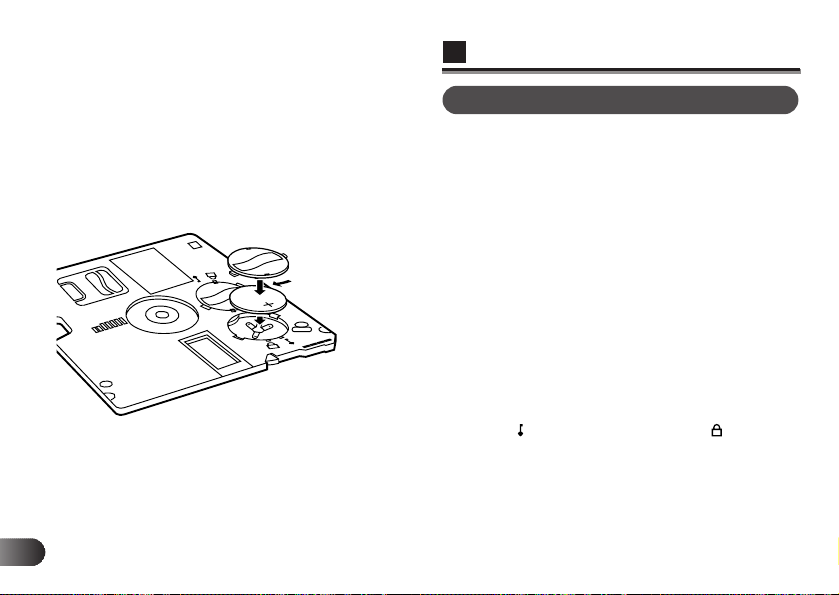
46
E
LOADING AND UNLOADING THE BATTERIES
Before using the adapter, remove the two battery covers on
the back and insert the specified batteries so that their +
surfaces face up. Replace the battery covers.
Be sure to read the battery precautions (on page 24).
To replace the batteries.
1 Place the Floppydisk Adapter on a horizontal surface and
gently push one of the battery covers.
2 While holding the battery cover with your fingertip, turn it
counterclockwise to remove it. Repeat steps 1 and 2 to
remove the other battery cover.
3 Remove the old batteries and replace with new batteries.
Ensure that the positive pole (+ surface) of each battery
faces up and that the side of each battery is in contact with
the positive electrode on the side wall of the battery
compartment. Make sure that the positive electrode does
not go under the battery.
4 Place each battery on the negative electrode on the
bottom of the battery compartment.
5 Replace the battery covers. Turn the covers clockwise
from the unlocked mark position to the locked mark
position to close.
‰ Lithium coin battery CR2016
Ï Pile jeton au lithium CR2016
Í Pila de litio de tipo moneda CR2016
Page 47

47
F
S
Avant d’utiliser l’adaptateur, retirer les deux couvercles de pile
au dos et introduire les piles spécifiées pour que leur surfaces
+ soit en haut. Remettre les couvercles de pile.
Bien lire les précautions concernant les piles (à la page
25).
Pour changer les piles.
1 Placer l’adaptateur de disquette sur une surface
horizontale et pousser doucement sur un des couvercles
de pile.
2 Tout en tenant le couvercle de pile du bout du doigt, le
tourner dans le sens inverse des aiguilles d’une montre
pour le retirer. Répéter les étapes 1 et 2 pour retirer l’autre
couvercle de pile.
3 Retirer les vieilles piles et les remplacer par de nouvelles
piles. S’assurer que le pôle positif (surface +) de chaque
pile soit en haut et que le côté de chaque pile soit en
contact avec l’électrode positive sur le mur latéral du
compartiment de la pile. Bien s’assurer que l’électrode
positive n’aille pas sous la pile.
4 Placer chaque pile sur l’électrode négative sur le fond du
compartiment de la pile.
5 Remettre en place les couvercles de pile. Tourner les
couvercles dans le sens des aiguilles d’une montre de la
position marquée non verrouillée à la position marquée
verrouillée pour fermer.
Antes de usar el adaptador, retire las dos cubiertas de pila en
la parte trasera e inserte las pilas especificadas de modo que
sus superficies positivas + se dirijan hacia arriba. Vuelva a
colocar las cubiertas de pila.
Cerciórese de leer las precauciones con las pilas (en la
página 25).
Para reemplazar las pilas.
1 Coloque el adaptador de disco flexible en una superficie
horizontal y empuje suavemente una de las cubiertas de
pila.
2 Mientras sostiene la cubierta de pila con la punta de su
dedo, gírela hacia la izquierda para retirarla. Repita los
pasos 1 y 2 para retirar la otra cubierta de pila.
3 Retire las pilas usadas y vuelva a colocar las pilas nuevas.
Cerciórese de que el polo positivo + de cada pila se dirige
hacia arriba y que el lado de cada pila se encuentra en
contacto con el electrodo positivo en el lado de la pared
del compartimiento de pilas. Cerciórese de que el
electrodo positivo no quede debajo de las pilas.
4 Coloque cada pila sobre el electrodo negativo en la parte
inferior del compartimiento de pilas.
5 Vuelva a colocar las cubiertas de pila. Para cerrar, gire las
cubiertas hacia la derecha desde la posición de marca de
desbloqueo a la posición de marca de bloqueo .
MISE EN PLACE ET RETRAIT DES PILES
COLOCACIÓN Y EXTRACCIÓN DE LAS PILAS
Page 48

48
E
◆ Always replace both batteries together.
◆ After loading batteries, make sure that their +
pole sides face up.
◆ Each battery will last for about 3 hours of
continuous use. (Battery life varies depending on
usage and operating environment.)
CAUTION
Page 49

49
F
S
◆ Toujours remplacer les deux piles ensemble.
◆ Après mise en place des piles, bien s’assurer que
leurs faces pôle + soient en haut.
◆ La durée d’utilisation continue de chaque pile
sera de 3 heures environ. (La durée des piles
varie en fonction de l’usage et des conditions de
fonctionnement.)
ATTENTION
◆ Reemplace siempre las dos pilas al mismo
tiempo.
◆ Luego de colocar las pilas, cerciórese de que su
polo positivo + se dirige hacia arriba.
◆ Cada pila durará alrededor de 3 horas de uso
continuo. (La duración de pila varía dependiendo
en el uso y ambiente de operación.)
PRECAUCION
Page 50

50
E
INSERTING THE SMARTMEDIA CARD
INTO THE FLOPPYDISK ADAPTER
Insert the SmartMedia card into the Floppydisk Adapter so
that the contact on the SmartMedia is oriented to the opposite
side of adapter’s metallic surface.
Make sure you insert the SmartMedia in the same direction as
shown in the illustration.
OPERATION
◆ The SmartMedia shown in the illustration is the
3.3 V-driven product.
◆ Normal operation is not possible if the Smart
Media is not inserted completely.
◆ Operation is not possible if the SmartMedia is
inserted upside down.
CAUTION
Page 51

51
F
S
Introduire la carte SmartMedia dans l’adaptateur de disquette
pour que le contact sur la carte SmartMedia soit orienté du
côté opposé à la surface métallique de l’adaptateur.
Bien s’assurer que vous introduisez la carte SmartMedia dans
le bon sens comme montré dans l’illustration.
Inserte la tarjeta SmartMedia en el adaptador de disco flexible
de modo que el contacto en la SmartMedia se oriente hacia el
lado opuesto de la superficie metálica del adaptador.
Cerciórese de insertar la SmartMedia en la misma dirección
que se muestra en la ilustración.
INTRODUCTION DE LA CARTE SMARTMEDIA
DANS L’ADAPTATEUR DE DISQUETTE
INSERCIÓN DE LA TARJETA SMARTMEDIA
EN EL ADAPTADOR DE DISCO FLEXIBLE
OPERACION
FONCTIONNEMENT
◆ La carte SmartMedia montrée dans l’illustration
est le produit fonctionnant sous 3,3 V.
◆ Un fonctionnement normal n’est pas possible si la
carte SmartMedia n’est pas introduite
complètement.
◆ Le fonctionnement n’est pas possible si la carte
SmartMedia est introduite sens dessus dessous.
ATTENTION
◆ La tarjeta SmartMedia mostrada en la ilustración
es el producto energizado por 3,3 V.
◆ La operación normal no es posible si la tarjeta
SmartMedia no está insertada completamente.
◆ La operación no es posible si la SmartMedia está
insertada al revés.
PRECAUCION
Page 52

52
E
Insertion
Before inserting the Floppydisk Adapter in the FDD,
completely wipe off all dirt and dust from the rectangular
recess at the top center on the back of the Floppydisk
Adapter. Also wipe the black section at the top center (on the
exact opposite side of the recess) on the front of the adapter.
After ensuring that all dirt and dust has been removed, insert
the Floppydisk Adapter into the FDD.
When the FD adaptor is recognized, the utility checks the
status of the SmartMedia disk and the adaptor. This can take
some time.
INSERTING THE FLOPPYDISK
ADAPTER INTO THE FDD
For Macintosh
Page 53

53
F
S
Introduction
Avant d’introduire l’adaptateur de disquette dans le lecteur de
disquette, essuyer complètement toute saleté et poussière de
l’évidement rectangulaire en haut au centre sur le dos de
l’adaptateur de disquette. Essuyer également la section noire
en haut au centre (exactement sur le côté opposé à
l’évidement) sur le devant de l’adaptateur.
Après s’être assuré que toute poussière ou saleté avait été
retirée, introduire l’adaptateur de disquette dans le lecteur.
Inserción
Antes de insertar el adaptador de disco flexible en la unidad
FDD, limpie quitando completamente toda suciedad o polvo
de la cavidad rectangular en la parte superior central de la
parte trasera del adaptador de disco flexible. También limpie
la sección negra en la parte superior central (en el lado
opuesto exacto de la cavidad) en la parte delantera del
adaptador.
Luego de cerciorarse de que toda suciedad y polvo ha sido
quitada, inserte el adaptador de disco flexible en la unidad
FDD.
INTRODUCTION DE L’ADAPTATEUR DE
DISQUETTE DANS LE LECTEUR DE DISQUETTE
INSERCIÓN DEL ADAPTADOR DE DISCO
FLEXIBLE EN LA UNIDAD FDD
Lorsque l’adaptateur de disquette est reconnu, le programme
de service contrôle l’état de la carte SmartMedia et de
l’adaptateur. Ce qui peut prendre un certain temps.
Cuando el adaptador de disco flexible es reconocido, la
utilidad comprueba la condición del disco SmartMedia y el
adaptador. Esto puede tomar algún tiempo.
Pour Macintosh Para Macintosh
Page 54

54
E
◆ The Floppydisk Adapter does not recognize write
protect status even if a write protect sticker is
attached to the SmartMedia card, Be very careful
not to inadvertently erase or overwrite recorded
data.
◆ To ensure safety, we recommend to clean the FDD
head with a commercially available head cleaner
before inserting the Floppydisk Adapter.
◆ To extend the battery life, always eject the
Floppydisk Adapter from the FDD unless access
is required.
◆ The computer will not recognize the Floppydisk
Adapter if the SmartMedia is not inserted.
◆ We recommend that you always format the
SmartMedia with an Olympus digital camera. If
this is not possible, use the provided FlashPath
formatting utility when formatting with your
computer.
CAUTION
Page 55

55
F
S
◆ L’adaptateur de disquette ne reconnaît pas l’état
de protection contre l’écriture même si une
étiquette de protection contre l’écriture est placée
sur la carte SmartMedia. Faire très attention de ne
pas effacer ou de réécrire par inadvertance sur
des données enregistrées.
◆ Pour plus de sécurité, nous recommandons de
nettoyer la tête du lecteur avec un nettoyeur de
tête disponible dans le commerce avant
d’introduire l’adaptateur de disquette.
◆ Pour prolonger la durée de vie des piles, toujours
éjecter l’adaptateur de disquette du lecteur sauf si
un accès est nécessaire.
◆ L’ordinateur ne reconnaîtra pas l’adaptateur de
disquette si une carte SmartMedia n’est pas
introduite.
◆ Nous vous recommandons de toujours formater
les cartes SmartMedia avec l’appareil photo
numérique Olympus. Si ce n’est pas possible,
utiliser l’utilitaire de formatage FlashPath fourni
en formatant avec votre ordinateur.
ATTENTION
◆ El adaptador de disco flexible no reconoce la
condición de protección contra escritura, aun si
una etiqueta de protección contra escritura se
encuentra adherida a la tarjeta SmartMedia.
Tenga cuidado de no borrar inadvertidamente o
grabar encima de los datos grabados.
◆ Por seguridad, se recomienda la limpieza de la
cabeza de la unidad FDD con un limpiador de
cabeza disponible comercialmente antes de
insertar el adaptador de disco flexible.
◆ Para extender la duración de las pilas, siempre
expulse sacando el adaptador de disco flexible de
la unidad de disco a menos que requiera su
acceso.
◆ La computadora no reconocerá el adaptador de
disco flexible si una tarjeta SmartMedia no se
encuentra insertada.
◆ Se recomienda siempre realizar el formato de las
tarjetas SmartMedia con la cámara digital
Olympus. Si esto no es posible, utilice la utilidad
para formatear en el adaptador FlashPath cuando
lo haga con su computadora.
PRECAUCION
Page 56

56
E
Ejection
After ejecting the Floppydisk Adapter from the FDD,
completely wipe off all dirt and dust from the rectangular
recess at the top center on the back of the Floppydisk
Adapter. Also wipe the black section at the top center (on the
exact opposite side of the recess) on the front of the adapter.
After ensuring that all dirt and dust has been removed, always
remove the SmartMedia from the Floppydisk Adapter and
store it in the provided clear case.
◆ If dirt or dust is attached to the Floppydisk
Adapter’s recess or black section when you
remove it from the FDD, be sure to clean the FDD
head with a commercially available head cleaner
before inserting an ordinary floppy disk.
Otherwise dirt or dust left on the FDD head could
damage the floppy disk and cause data to be lost.
We recommend that you always clean the FDD
after removing the adapter.
◆ Never eject the Floppydisk Adapter from the FDD
while its access lamp is lit (i.e. during data write,
read, erase or formatting). Doing so could destroy
data stored on the SmartMedia, cause Windows to
crash, or, in the worst case, damage the
SmartMedia itself. If the Floppydisk Adapter is
ejected in the middle of data write, the file being
written may appear to have been saved when in
fact it is not. Always check the contents of a file
after writing it to the SmartMedia.
CAUTION
Page 57

57
F
S
Éjection
Après éjection de l’adaptateur de disquette du lecteur de disquette,
essuyer complètement toute saleté et poussière de l’évidement
rectangulaire en haut au centre sur le dos de l’adaptateur de
disquette. Essuyer également la section noire en haut au centre
(exactement sur le côté opposé à l’évidement) sur le devant de
l’adaptateur.
Après s’être assuré que toute poussière ou saleté avait été retirée,
toujours retirer la carte SmartMedia de l’adaptateur de disquette et
le ranger dans le boîtier de rangement fourni.
◆ Si de la poussière ou de la saleté est présente sur
l’évidement ou la section noire de l’adaptateur de
disquette quand vous le retirez du lecteur, bien
s’assurer de nettoyer la tête du lecteur avec un
nettoyeur de tête disponible dans le commerce avant
d’introduire une disquette normale. Sinon la poussière
ou saleté laissée sur la tête du lecteur pourrait
endommager la disquette et causer des pertes de
données. Nous vous recommandons de toujours
nettoyer le lecteur après retrait de l’adaptateur.
◆ Ne jamais éjecter l’adaptateur de disquette du lecteur
alors que le témoin d’accès est allumé (c.-à-d. pendant
l’écriture, la lecture, l’effacement de données ou le
formatage). Faire ainsi pourrait détruire les données
enregistrées sur la carte SmartMedia, bloquer Windows,
ou, dans le pire des cas, endommager la carte
SmartMedia. Si l’adaptateur de disquette est éjecté au
milieu d’une écriture de données, le fichier étant écrit
peut apparaître comme ayant été sauvegardé alors que
ce n’est pas le cas. Toujours vérifier le contenu d’un
fichier après son écriture sur la carte SmartMedia.
ATTENTION
Expulsión
Luego de expulsar el adaptador de disco flexible desde la unidad
FDD, limpie completamente quitando toda suciedad y polvo de la
cavidad rectangular en la parte superior central en la parte
trasera del adaptador de disco flexible. También limpie la
sección negra en la parte superior central (en el lado opuesto
exacto a la cavidad) en la parte delantera del adaptador.
Luego de asegurarse de que se ha retirado toda suciedad y
polvo, retire siempre la tarjeta SmartMedia del adaptador de
disco flexible, y guárdelo en la caja vacía provista.
◆ Si el polvo y la suciedad se encuentran adheridos en la
cavidad del adaptador de disco flexible o sección negra,
en el momento de retirarlo de la unidad FDD, cerciórese
de limpiar la cabeza de la unidad FDD con un limpiador
de cabeza disponible comercialmente, antes de insertar
un disco flexible normal. De lo contrario el polvo y
suciedad que quedan en la cabeza de la unidad FDD
podrían dañar el disco flexible y ocasionar la pérdida de
datos. Se recomienda que limpie siempre la unidad FDD
luego de retirar el adaptador.
◆ No expulse el adaptador de disco flexible desde la
unidad FDD mientras la lámpara de acceso se encuentra
iluminada (es decir, durante el formateo, borrado, lectura
o escritura de datos). Haciéndolo puede ocasionar la
destrucción de los datos almacenados en la tarjeta
SmartMedia, ocasionando que Windows pare de
funcionar, o en el peor de los casos, dañando la tarjeta
SmartMedia propiamente dicha. Si el adaptador de disco
flexible es expulsado en el medio de un grabado de
datos, el archivo que estaba siendo grabado puede
aparecer como que ha sido grabado, cuando en realidad
no ha sido así. Compruebe siempre los contenidos de
un archivo luego de grabarlos a la tarjeta SmartMedia.
PRECAUCION
Page 58

58
E
Write protect
The Floppydisk Adapter does not recognize write protect
status even if a write protect sticker is attached to the
SmartMedia, Be very careful not to inadvertently erase or
overwrite recorded data.
OPERATING PRECAUTIONS
☛ The write protect sticker can be attached to the
specified position (circular recess) on the
SmartMedia.
☛ Do not re-use a write protect sticker which has
been attached and removed before. Doing so
could cause the Floppydisk Adapter to
malfunction
Page 59
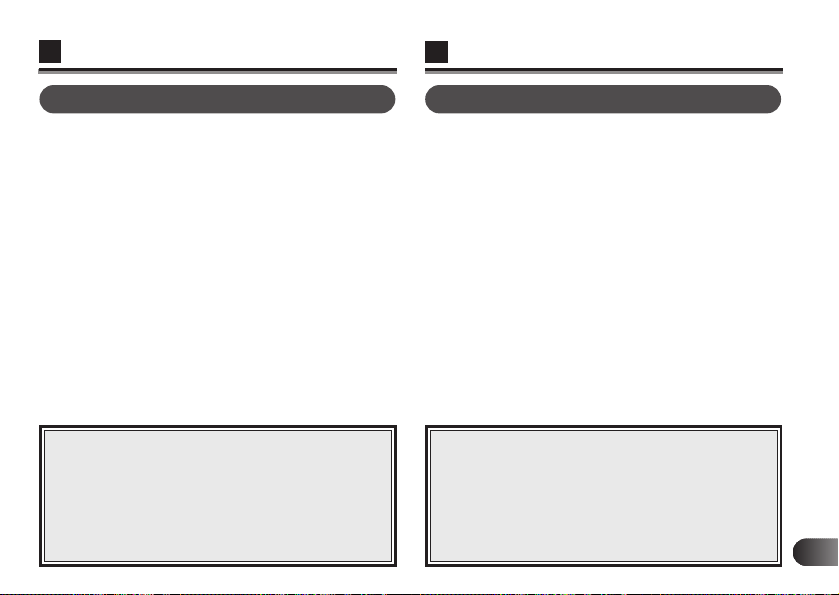
59
F
S
Protection contre l’écriture
L’adaptateur de disquette ne reconnaît pas l’état de protection
contre l’écriture même si une étiquette de protection contre
l’écriture est placée sur la carte SmartMedia. Faire très
attention de ne pas effacer ou de réécrire par inadvertance
sur des données enregistrées.
PRÉCAUTIONS DE FONCTIONNEMENT
☛ L’étiquette de protection contre l’effacement peut
être placée à la position spécifiée (évidement
circulaire) sur la carte SmartMedia.
☛ Ne pas réutiliser une étiquette de protection
contre l’écriture qui a été placée et retirée
précédemment. Faire ainsi pourrait causer un
mauvais fonctionnement de l’adaptateur de
disquette.
Protección contra escritura
El adaptador de disco flexible no reconoce la condición de
protección contra escritura, aun si una etiqueta de protección
contra escritura se encuentra adherida a la tarjeta
SmartMedia. Tenga cuidado de no borrar inadvertidamente o
grabar encima de los datos grabados.
PRECAUCIONES DE OPERACIÓN
☛ La etiqueta de protección contra escrituras puede
ser adherida a la posición especificada (cavidad
circular) en la tarjeta SmartMedia.
☛ No vuelva a usar una etiqueta de protección
contra escrituras que haya sido fijada y retirada
antes. Haciéndolo puede ocasionar que el
adaptador de disco flexible tenga una falla de
funcionamiento.
Page 60
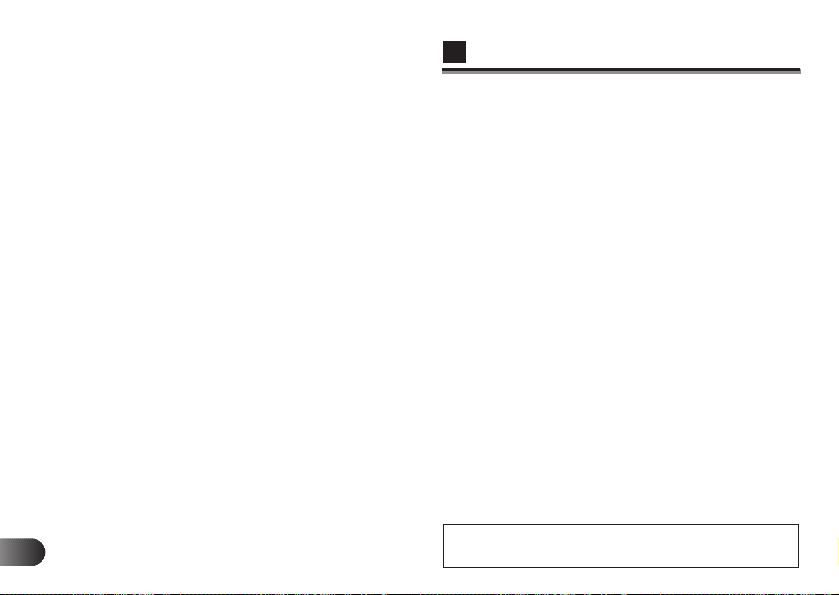
60
E
Floppydisk Adapter Shutdown mode
This product features a shutdown mode to help extend battery
life.
The shutdown mode is activated whenever the Floppydisk
Adapter has not been accessed for 5 minutes (while inserted
in the FDD).
To cancel the shutdown mode, eject the Floppydisk Adapter
from the FDD and re-insert.
Operation in Windows 3.1
This adapter is not compatible with the Windows 3.1 3-mode
FDD driver.
Be sure to uninstall the 3-mode FDD driver before using this
adapter.
For more information about the 3-mode FDD driver, refer to
your computer’s user guide.
(Read the “README.TXT” file on the Device Driver Setup
Disk for more details.)
Windows 95 : Go to page 66.
Windows 3.1 : Go to page 76.
Page 61

61
F
S
Mode de fermeture de l’adaptateur de
disquette
Ce produit dispose d’un mode de fermeture pour permettre de
prolonger la durée de vie des piles.
Le mode de fermeture est activé quand l’adaptateur de
disquette n’a pas été sollicité en accès pendant 5 minutes
(alors qu’il est introduit dans le lecteur de disquette).
Pour annuler le mode de fermeture, éjecter l’adaptateur de
disquette du lecteur et l’introduire de nouveau.
Fonctionnement sous Windows 3.1
Cet adaptateur n’est pas compatible avec le pilote FDD mode
3 de Windows 3.1. Bien s’assurer de désinstaller le pilote
FDD mode 3 avant d’utiliser cet adaptateur.
Pour plus d’informations à propos du pilote FDD mode 3, se
référer au guide d’utilisation de votre ordinateur.
(Lire le fichier “README.TXT” sur la disquette d’installation
du pilote de lecteur pour plus de détails.)
Modo de apagado del adaptador de
disco flexible
Este producto presenta un modo de apagado que ayuda a
extender la duración de pila. El modo de apagado se activa
siempre que el adaptador de disco flexible no ha sido
accedido durante 5 minutos (mientras está insertado en la
unidad FDD).
Para cancelar el modo de apagado, expulse el adaptador de
disco flexible desde la unidad FDD y vuelva a insertarla.
Operación en Windows 3.1
Este adaptador no es compatible con el controlador de la
unidad FDD de 3 modos de Windows 3.1. Cerciórese de
desinstalar el controlador de la unidad FDD de 3 modos antes
de usar este adaptador.
Para mayor información acerca del controlador de la unidad
FDD de 3 modos, refiérase a la guía del usuario de su
computadora.
(Para más detalles acerca lea el archivo “README.TXT” en
el disco de ajustes básicos del controlador del dispositivo.)
Windows 95 : Aller à la page 67.
Windows 3.1 : Aller à la page 77.
Windows 95 : Vaya a la página 67.
Windows 3.1 : Vaya a la página 77.
Page 62

62
E
Before Using the Utility Software
* Format the SmartMedia card on your digital camera.
SmartMedia cards are formatted when you buy them so you
do not have to format a brand new SmartMedia card.
* If “PC Exchange” is ON when you insert the FD adaptor,
your Macintosh will mistake it for a damaged IBM format
floppy disk and display an error alert window. In this case,
press the Eject button and remove the FD adaptor.
* Never select “Initialize”. (This will not only destroy any data
on the SmartMedia card, it may also damage the hardware.)
* The ReadFlashPath utility cannot be used while “PC
Exchange” ON.
* “PC Exchange” must be turned OFF before you can use the
ReadFlashPath utility.
* File names that can be handled by the SmartMedia system
should be consist of 8 alphanumeric and symbol characters
and 3 extension characters. The system is not case
sensitive and does not distinguish between uppercase and
lowercase characters. File names cannot contain spaces
(including tabs), control codes and the following 11 symbols:
\ / ; : , “ * < > ? |
The system can also recognize long file names like those
accepted by Windows 95 or 98. However, these file names
will be modified to 8 + 3 characters.
For Macintosh
Page 63

63
F
S
Avant d’utiliser le logiciel de service
* Formater la carte SmartMedia sur votre appareil photo
numérique.
Les cartes SmartMedia sont formatées quand vous les
achetez pour ne pas avoir besoin de formater une nouvelle
carte SmarMedia.
* Si “Échange PC” est sur ON lorsque vous introduisez
l’adaptateur de disquette, votre Macintosh le confondra avec
une disquette endommagée au format IBM et affichera une
fenêtre d’avertissement d’erreur. Dans ce cas, appuyer sur
le bouton Eject et retirer l’adaptateur de disquette.
* Ne jamais sélectionner “Initialize”. (Ce qui non seulement
détruira les données sur la carte SmartMedia, mais le
matériel pourrait également être endommagé.)
* Le programme de service ReadFlashPath ne peut pas être
utilisé alors que “Échange PC” est sur ON.
* “Échange PC” doit être mis sur OFF avant que vous
puissiez utiliser le programme de service ReadFlashPath.
* Les noms de fichier qui peuvent être manipulés par le
système SmartMedia doivent être constitués de huit
caractères alphanumériques et de symboles avec trois
caractères d’extension. Le système n’est pas sensible à la
casse et ne fait pas de distinction entre les caractères
majuscules et minuscules. Les noms de fichiers ne peuvent
pas contenir d’espaces (comprenant des tabulateurs), des
codes de commande ni les onze symboles suivants: \ / ; : , “
* < > ? |
Le système peut également reconnaître des noms de fichier
longs comme ceux acceptés par Windows 95 ou 98.
Toutefois, ces noms de fichier seront modifiés en 8+3
caractères.
Antes de usar el software de utilidad
* Formatee la tarjeta SmartMedia en su cámara digital.
Las tarjetas SmartMedia están formateadas cuando las
compra de modo que no tiene que formatear una tarjeta
SmarMedia nueva.
* Si “PC Exchange” se encuentra activado al insertar el
adaptador de disco flexible (FD), su Macintosh lo tomará
erróneamente como un disco flexible con formato IBM
dañado y visualizará una ventana de alerta de error. En
este caso, presione el botón de expulsión y retire el
adaptador de disco flexible.
* No seleccione “Initialize”. (Esto no solamente destruirá los
datos en la tarjeta SmartMedia, sino que también puede
dañar el hardware.)
* La utilidad ReadFlashPath no puede usarse mientras “PC
Exchange” se encuentra activado.
* “PC Exchange” debe estar desactivado antes de usar la
utilidad ReadFlashPath.
* Los nombres que pueden ser manipulados por el sistema
de SmartMedia deben consistir de 8 caracteres
alfanuméricos y símbolos y una extensión de 3 caracteres.
El sistema no diferencia las letras mayúsculas y minúsculas
y por lo tanto no los distinguirá. Los nombres de archivo no
pueden contener espacios (incluyendo tabulaciones),
códigos de control y los siguientes 11 símbolos: \ / ; : , “ * <
> ? |
El sistema también puede reconocer nombres de archivo
largos similar a los aceptados en Windows 95 o 98. Sin
embargo, estos nombres de archivo serán modificados al
formato de nombre de 8 + 3 caracteres.
Pour Macintosh Para Macintosh
Page 64

64
E
Startup using the Floppydisk Adapter
The FDD cannot be used as the startup drive. Always start up
Windows 95 or Windows 3.1 before inserting the Floppydisk
Adapter in the FDD.
Computer power ON/OFF
Do not turn the computer on/off or reset it while the
Floppydisk Adapter is inserted in the FDD.
Using FDD utilities
Some commercially available FDD utilities may not be
compatible with this product.
If FDD utility software cannot be used, avoid simultaneous
running of the software and FlashPath.
Macintosh : Go to page 82.
Page 65

65
F
S
Lancement en utilisant l’adaptateur
de disquette
Le lecteur de disquette ne peut pas être utilisé comme unité
de lancement. Toujours lancer Windows 95 ou Windows 3.1
avant d’introduire l’adaptateur de disquette dans le lecteur.
Marche/arrêt de l’alimentation de
l’ordinateur
Ne pas mettre en marche ou à l’arrêt l’ordinateur ni le
réinitialiser alors que l’adaptateur de disquette est dans le
lecteur de disquette.
Utilisation des utilitaires de lecteur
Certains utilitaires de lecteur disponibles dans le commerce
peuvent être incompatibles avec ce produit.
Si le logiciel utilitaire de lecteur ne peut pas être utilisé, éviter
l’exécution sumultanée du logiciel et de FlashPath.
Inicio del uso del adaptador de disco
flexible
La unidad FDD no puede usarse como la unidad de disco de
inicio. Siempre inicie Windows 95 o Windows 3.1 antes de
insertar el adaptador de disco flexible en la unidad FDD.
ACTIVACION/DESACTIVACION de
alimentación de la computadora
No active/desactive la computadora ni la reposicione mientras
el adaptador de disco flexible se encuentra insertado en la
unidad FDD.
Utilización de las utilidades de la
unidad FDD
Algunas utilidades de la unidad FDD disponibles
comercialmente pueden no ser compatibles con este
producto.
Si el software utilitario de FDD no puede usarse, evite usar
simultáneamente el software y FlashPath.
Macintosh : Aller à la page 83. Macintosh : Vaya a la página 83.
Page 66

66
E
Use the instructions in this section to learn how to operate the
Windows 95 version of the Floppydisk Adapter (hereinafter
referred to as FlashPath) Status Monitoring Program
(FLSHSTAT.EXE). This section also explains the meaning of
the messages displayed by the monitoring program.
Starting Flshstat.exe
To start “Flshstat.exe”.
1 Click [Start], [Programs], [FlashPath] then [FlashPath
Status].
2 After startup, an icon like the one shown below appears at
the end of the task bar.
3 To open the Status window, double-click the task bar icon.
UTILITY SOFTWARE OPERATION
‰ Flshstat.exe
Ï Flshstat.exe
Í Flshstat.exe
USING THE FLASHPATH STATUS MONITOR
PROGRAM (Windows 95 Version)
Page 67

67
F
S
Utilisez les instructions de cette section pour apprendre
comment faire fonctionner la version Windows 95 du
programme de contrôle d’état (FLSHSTAT.EXE) de
l’adaptateur de disquette (mentionné après FlasPath). Cette
section explique également la signification des messages
affichés par le programme de contrôle.
Lancement de Flshstat.exe
Pour lancer “Flshstat.exe”.
1 Cliquer sur [Démarrer], [Programmes], [FlashPath] puis sur
[FlashPath Status].
2 Après lancement, une icône comme celle montrée ci-
dessous apparaît à la fin de la barre de tâche.
3 Pour ouvrir la fenêtre d’état, cliquer deux fois sur l’icône de
la barre de tâche.
FONCTIONNEMENT DU LOGICIEL UTILITAIRE
UTILISATION DU PROGRAMME DE CONTRÔLE
D’ÉTAT FLASHPATH (Version Windows 95)
Utilice las instrucciones de esta sección para aprender a
cómo operar la versión de Windows 95, del programa de
monitoreo de condición (FLSHSTAT.EXE) del adaptador de
disco flexible (de aquí en más referido como FlashPath).
Esta sección también explica el significado de los mensajes
visualizados por el programa de monitoreo.
Inicio del programa “Flshstat.exe”
Para iniciar “Flshstat.exe”
1 Haga clic en [Inicio], [Programas], [FlashPath] luego
[FlashPath Status].
2 Luego de iniciarse, al final de la barra de tareas aparece
un icono similar al mostrado a continuación.
3 Abra la ventana de condición, haga doble clic en el icono
de la barra de tareas.
OPERACION DEL PROGRAMA UTILITARIO
UTILIZACIÓN DEL PROGRAMA DE MONITOREO DE
CONDICIÓN DEL FLASHPATH (Versión para Windows 95)
Page 68

68
E
Flshstat.exe screen configuration
The standard Flshstat.exe status window contains the
following information.
1 Status icons
These icons show the battery status, Floppydisk Adapter
status and SmartMedia status.
● Battery Status: Indicates battery power consumption.
Blue: Battery OK
The adapter can be used normally.
Yellow: Low power
Data write is disabled and only read is enabled.
Red: Battery empty
The adapter cannot be used. Immediately
replace batteries.
● Power ON/OFF: Indicates whether the FlashPath
adapter is available or shut down.
Blue: Ready for operation
The adapter can be used normally.
Red: Shut down
Eject the FlashPath and insert it again.
● SmartMedia Status: Indicates the SmartMedia insertion
status.
Blue: SmartMedia OK
The adapter can be used normally.
Red: SmartMedia loading error
The SmartMedia is not inserted correctly.
2 Status message display
Describes details of the current status in standard English.
3 Version information
Displays version information about the program in use.
‰ Status message
Ï Message d’état
Í Mensaje de condición
‰ Caption
Ï Légende
Í Subtítulo
‰ Status icons
Ï Icônes d’état
Í Iconos de
condición
‰ Version information
Ï Information sur la
version
Í Información de
versión
Page 69

69
F
S
Configuration d’écran Flshstat.exe
La fenêtre d’état Flshstat.exe standard contient les
informations suivantes.
1 Icônes d’état
Ces icônes montrent l’état des piles, l’état de l’adaptateur
de disquette et l’état de la carte SmartMedia.
● État des piles: Indique le niveau d’usure des piles.
Bleu: Les piles sont bonnes
L’adaptateur peut être utilisé normalement.
Jaune: Les piles sont faibles
L’écriture des données est condamnée et
uniquement la lecture est permise.
Rouge: Les piles sont complètement usées
L’adaptateur ne peut pas être utilisé. Remplacer
immédiatement les piles.
● Alimentation en marche/arrêt: Indique si l’adaptateur
FlashPath est disponible ou fermé.
Bleu: Prêt pour fonctionner
L’adaptateur peut être utilisé normalement.
Rouge: Fermé
Éjecter l’adaptateur FlashPath et l’introduire de
nouveau.
● État de la carte SmartMedia: Indique l’état d’insertion de
la carte SmartMedia.
Bleu: La carte SmartMedia est correcte
L’adaptateur peut être utilisé normalement.
Rouge: Erreur de chargement de la carte SmartMedia
La carte SmartMedia n’est pas introduite
correctement.
2 Affichage de message d’état
Décrit des détails de l’état courant en anglais.
Configuración de la pantalla
Flshstat.exe
La ventana de condición Flshstat.exe contiene la información
siguiente.
1 Iconos de condición
Estos iconos muestran la condición de pila, condición del
adaptador de disco flexible y condición de la tarjeta
Smartmedia.
● Condición de pila: Indica el consumo de energía de pila.
Azul: Pila con carga.
El adaptador puede usarse normalmente.
Amarillo: Alimentación baja.
La escritura de datos está inhabilitada y
solamente la lectura está habilitada.
Rojo: Pila agotada.
El adaptador no puede usarse. Cambie de
inmediato las pilas.
● ACTIVACION/DESACTIVACION de alimentación: Indica
si el adaptador FlashPath se encuentra disponible o está
apagado.
Azul: Listo para la operación.
El adaptador puede usarse normalmente.
Rojo: Apagado.
Expulse el FlashPath e insértelo de nuevo.
● Condición de SmartMedia: Indica la condición de
inserción de la tarjeta SmartMedia.
Azul: SmartMedia colocada correctamente.
Rojo: Error de colocación de la SmartMedia.
La tarjeta SmartMedia no está insertada
correctamente.
2 Visualización de mensaje de condición
Describe los detalles de la condición actual en idioma
inglés.
Page 70

70
E
4 Caption
Displays a message corresponding to the current
operation
[During normal operation]
“FlashPath Status Monitor”
[When a status change is detected]
“FlashPath User Intervention Required”
Messages in the message display
The status message display will show a message under any
of the following conditions.
[When FlashPath has not been detected]
“No FlashPath has been detected in any drive.”
[Normal condition]
“The FlashPath is functioning normally.”
[When the battery power is low]
“FlashPath Battery Low”
[When the SmartMedia is not inserted in FlashPath or it is
inserted improperly]
“The SmartMedia is inaccessible.”
[When FlashPath is in shutdown mode for battery power
saving]
“Eject and re-insert the FlashPath.”
[When the internal format of the SmartMedia is
incompatible with the equipment]
“Invalid SmartMedia”
☛ When an error is detected, the related status
icons will change from blue to red.
Page 71

71
F
S
☛ Si une erreur est détectée, les icônes d’état
relatifs passeront du bleu au rouge.
3 Information sur la version
Affiche des informations sur la version du programme
utilisé.
4 Légende
Affiche un message correspondant au fonctionnement
courant
[En fonctionnement normal]
“FlashPath Status Monitor”
[Quand un changement d’état est détecté]
“FlashPath User Intervention Required”
Messages dans l’affichage de message
L’affichage de message d’état montrera un message sous
l’une des conditions suivantes.
[Si FlashPath n’a pas été détecté]
“No FlashPath has been detected in any drive.”
[Condition normale]
“The FlashPath is functioning normally.”
[Quand l’énergie des piles est faible]
“FlashPath Battery Low”
[Si la carte SmartMedia n’est pas introduite dans
FlashPath ou si elle n’est pas introduite correctement]
“The SmartMedia is inaccessible.”
[Quand FlashPath est en mode fermé pour économiser
l’énergie des piles]
“Eject and re-insert the FlashPath.”
[Quand le format interne de la carte SmartMedia est
incompatible avec le matériel]
“Invalid SmartMedia”
☛ Cuando se detecta un error, los iconos de
condición relacionados cambiarán de azul a rojo.
3 Información de versión
Visualiza la información de versión acerca del programa
en uso.
4 Subtítulo
Visualiza un mensaje correspondiente a la posición actual.
[Durante la operación normal]
“FlashPath Status Monitor”
[Cuando se detecta un cambio de condición]
“FlashPath User Intervention Required”
Mensajes en la visualización de mensaje
La visualización de error de condición mostrará un mensaje
bajo cualquiera de las condiciones siguientes.
[Cuando no se ha detectado el FlashPath]
“No FlashPath has been detected in any drive.”
[Condición normal]
“The FlashPath is functioning normally.”
[Cuando la alimentación mediante pilas está baja]
“FlashPath Battery Low”
[Cuando la SmartMedia no está insertada en el FlashPath
o está insertada incorrectamente]
“The SmartMedia is inaccessible.”
[Cuando el FlashPath está en el modo de apagado para
ahorrar energ(a de las pilas]
“Eject and re-insert the FlashPath.”
[Cuando el formato interno de la SmartMedia es
compatible con el equipo]
“Invalid SmartMedia”
Page 72

72
E
The following error window appears when an error is detected
with the FlashPath.
The message in the above window changes according to the
following situations.
[When the battery power is low]
“Battery low condition detected. The SmartMedia is now
read only.”
[When the SmartMedia is not inserted in the FlashPath or
it is inserted improperly]
“The SmartMedia cannot be accessed. Please eject the
FlashPath and be sure that the SmartMedia has been
inserted properly.”
[When FlashPath is in shutdown mode for battery power
saving]
“The FlashPath has powered off to save its batteries.
Please eject the FlashPath from your floppy drive and reinsert it to turn it back on.”
[When the internal format of the SmartMedia is
incompatible with the equipment]
“The logical filing system on the SmartMedia is
unrecognized. This SmartMedia cannot be used with
FlashPath.”
ERROR DISPLAY
Page 73

73
F
S
La fenêtre d’erreur suivante apparaît quand une erreur est
détectée avec l’adaptateur FlashPath.
Le message dans la fenêtre ci-dessus change en fonction des
situations suivantes..
[Quand l’énergie des piles est faible]
“Battery low condition detected. The SmartMedia is now
read only.”
[Si la carte SmartMedia n’est pas introduite dans
l’adaptateur FlashPath ou si elle n’est pas introduite
correctement]
“The SmartMedia cannot be accessed. Please eject the
FlashPath and be sure that the SmartMedia has been
inserted properly.”
[Quand FlashPath est en mode fermé pour économiser
l’énergie des piles]
“The FlashPath has powered off to save its batteries.
Please eject the FlashPath from your floppy drive and reinsert it to turn it back on.”
[Quand le format interne de la carte SmartMedia est
incompatible avec le matériel]
“The logical filing system on the SmartMedia is
unrecognized. This SmartMedia cannot be used with
FlashPath.”
AFFICHAGE D’ERREUR
La ventana de error siguiente aparece cuando se detecta un
error con el FlashPath.
El mensaje en la ventana anterior cambia de acuerdo a las
situaciones siguiente.
[Cuando la energía de la pila está baja]
“Battery low condition detected. The SmartMedia is now
read only.”
[Cuando la SmartMedia no está insertada en el adaptador
FlashPath o está mal insertada]
“The SmartMedia cannot be accessed. Please eject the
FlashPath and be sure that the SmartMedia has been
inserted properly.”
[Cuando el FlashPath está en el modo de apagado para
ahorrar energía de las pilas]
“The FlashPath has powered off to save its batteries.
Please eject the FlashPath from your floppy drive and reinsert it to turn it back on.”
[Cuando el formato interno de la SmartMedia no es
compatible con el equipo]
“The logical filing system on the SmartMedia is
unrecognized. This SmartMedia cannot be used with
FlashPath.”
VISUALIZACIÓN DE ERROR
Page 74

74
E
◆ The display of the monitoring program does not
reflect the current status during execution of a
DOS prompt command.
◆ The display of the monitor program is updated
when the FlashPath is accessed.
◆ If you access the FlashPath when the monitoring
program is not activated (its icon is not shown on
the task bar) and then activate the monitoring
program later, the display will not reflect the
current status.
CAUTION
Windows 95 : Go to page 102.
Page 75
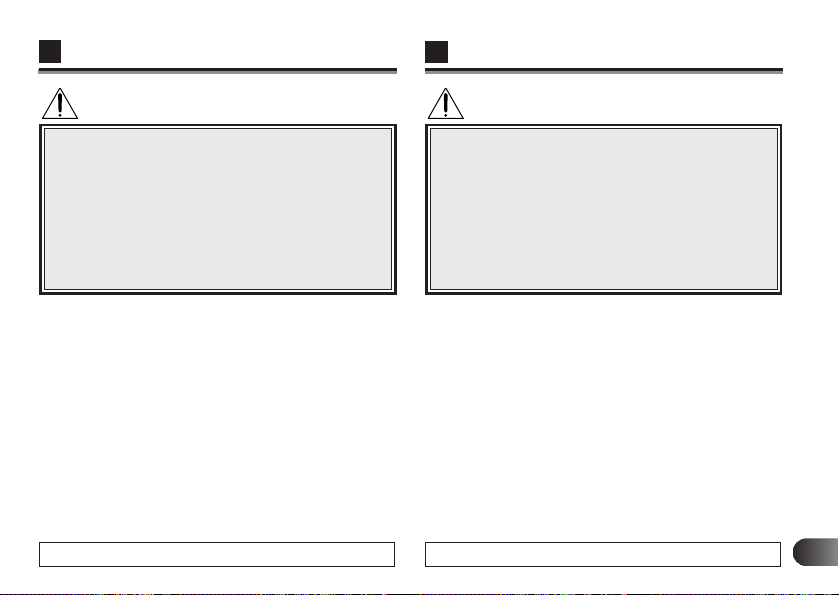
75
F
S
◆ L’affichage du programme de contrôle ne reflète
pas l’état courant pendant l’exécution d’une
commande immédiate DOS.
◆ L’affichage du programme de contrôle est remis à
jour lors de l’accès au FlashPath.
◆ Si vous accédez au FlashPath quand le
programme de contrôle n’est pas activé (son
icône n’est pas vue sur la barre de tâche) et
activez plus tard le programme de contrôle,
l’affichage ne reflétera pas l’état courant.
ATTENTION
◆ La visualización del programa de monitoreo no
refleja la condición actual durante la ejecución de
un comando en el sistema DOS.
◆ La visualización del programa de monitoreo se
actualiza cuando se accede al FlashPath.
◆ Si accede al FlashPath cuando el programa de
monitoreo no está activado (su icono no se
muestra sobre la barra de tareas), y luego activa
posteriormente el programa de monitoreo, la
visualización no reflejará la condición actual.
PRECAUCION
Windows 95 : Aller à la page 103. Windows 95 : Vaya a la página 103.
Page 76

76
E
Use the instructions in this section to learn how to operate the
Windows 3.1 version of the Floppydisk Adapter (hereinafter
referred to as FlashPath) Status Monitoring Program
(FLSHMON.EXE). This section also explains the meaning of
the messages displayed by the monitoring program.
Starting Flshmon.exe
To start Flshmon.exe.
1 Click [FlashPath Group] then [FlashPath Status Monitor].
2 After startup, an icon representing the program appears.
3 To open the Status window, double-click the icon.
Status Monitor icon
Flshmon.exe screen configuration
The standard flshmon.exe status window contains the
following information.
1 Caption
Shows the title of the window.
2 Status message display
Describes details of the current status in standard English.
Displays a message corresponding to the current operation
[During normal operation]
“FlashPath Status Monitor”
[When a status change is detected]
“FlashPath User Intervention Required.”
USING THE FLASHPATH STATUS MONITORING
PROGRAM (Windows 3.1 Version)
Page 77

77
F
S
Utilisez les instructions de cette section pour apprendre comment
faire fonctionner la version Windows 3.1 du programme de contrôle
d’état (FLSHMON.EXE) de l’adaptateur de disquette (mentionné
après FlashPath). Cette section explique également la signification
des messages affichés par le programme de contrôle.
Lancement de Flshmon.exe
Pour lancer Flshmon.exe.
1 Cliquer sur [FlashPath Group] puis sur [FlashPath Status
Monitor].
2 Après lancement, une icône représentant le programme
apparaît.
3 Pour ouvrir la fenêtre d’état, cliquer deux fois sur l’icône.
Icône de contrôle d’état
Configuration d’écran Flshmon.exe
La fenêtre d’état flshmon.exe standard contient les informations
suivantes.
1 Légende
Montre le titre de la fenêtre.
2 Affichage de message d’état
Décrit des détails de l’état courant en anglais.
Affiche un message correspondant au fonctionnement courant
[En fonctionnement normal]
“FlashPath Status Monitor”
[Quand un changement d’état est détecté]
“FlashPath User Intervention Required.”
UTILISATION DU PROGRAMME DE CONTRÔLE
D’ÉTAT FLASHPATH (Version Windows 3.1)
Utilice las instrucciones de esta sección para aprender a operar la
versión de Windows 3.1 del programa de monitoreo de condición
(FLSHMON.EXE) del adaptador de disco flexible (de aquí en más
referido como FlashPath). Esta sección también explica el
significado de los mensajes visualizados por el programa de
monitoreo.
Inicio del programa “Flshmon.exe”
Para iniciar “Flshmon.exe”
1 Haga clic en [FlashPath Group] luego [FlashPath Status
Monitor].
2 Luego del inicio, aparece un icono representando el programa.
3 Abra la ventana de condición, haga doble clic en el icono.
Icono de monitor de condición
Configuración de la pantalla Flshmon.exe
La ventana de condición flshmon.exe estándar contiene la
siguiente información.
1 Subtítulo
Muestra el título de la ventana.
2 Visualización de mensaje de condición
Describe los detalles de la condición actual en idioma inglés.
Visualiza un mensaje correspondiente a la operación actual
[Durante la operación normal]
“FlashPath Status Monitor”
[Cuando se detecta un cambio de condición]
“FlashPath User Intervention Required.”
UTILIZACIÓN DEL PROGRAMA DE MONITOREO DE
CONDICIÓN DEL FLASHPATH (Versión Windows 3.1)
Page 78

78
E
Error display
The following error window appears when an error is detected
with the FlashPath.
The message in the error window differs according to the
situation.
[When the battery power is low]
“The FlashPath in drive a: has a low battery. The inserted
SmartMedia has been made read only.”
[When the SmartMedia is not inserted in FlashPath or it is
inserted improperly]
“The SmartMedia cannot be accessed. Please eject the
FlashPath in drive a: and be sure that the SmartMedia has
been inserted properly.”
[When FlashPath is in shutdown mode for battery power
saving]
“The FlashPath has powered off to save its batteries.
Please eject the FlashPath from drive a: and re-insert it to
turn it back on.”
[When the internal format of the SmartMedia is
incompatible with the equipment]
“The logical filing system on the SmartMedia is
unrecognized. This SmartMedia cannot be used with
FlashPath.”
Page 79

79
F
S
Affichage d’erreur
La fenêtre d’erreur suivante apparaît quand une erreur est
détectée avec l’adaptateur FlashPath.
Le message dans la fenêtre diffère en fonction de la situation.
[Quand l’énergie des piles est faible]
“The FlashPath in drive a: has a low battery. The inserted
SmartMedia has been made read only.”
[Si la carte SmartMedia n’est pas introduite dans
l’adaptateur FlashPath ou si elle n’est pas introduite
correctement]
“The SmartMedia cannot be accessed. Please eject the
FlashPath in drive a: and be sure that the SmartMedia has
been inserted properly.”
[Quand FlashPath est en mode fermé pour économiser
l’énergie des piles]
“The FlashPath has powered off to save its batteries.
Please eject the FlashPath from drive a: and re-insert it to
turn it back on.”
[Quand le format interne de la carte SmartMedia est
incompatible avec le matériel]
“The logical filing system on the SmartMedia is
unrecognized. This SmartMedia cannot be used with
FlashPath.”
Visualización de error
La ventana de error siguiente aparece cuando se detecta un
error con el FlashPath.
El mensaje en la ventana anterior cambia de acuerdo a la
situación.
[Cuando la energía de la pila está baja]
“The FlashPath in drive a: has a low battery. The inserted
SmartMedia has been made read only.”
[Cuando la SmartMedia no está insertada en el adaptador
FlashPath o está mal insertada]
“The SmartMedia cannot be accessed. Please eject the
FlashPath in drive a: and be sure that the SmartMedia has
been inserted properly.”
[Cuando el FlashPath está en el modo de apagado para
ahorrar energía de las pilas]
“The FlashPath has powered off to save its batteries.
Please eject the FlashPath from drive a: and re-insert it to
turn it back on.”
[Cuando el formato interno de la SmartMedia no es
compatible con el equipo]
“The logical filing system on the SmartMedia is
unrecognized. This SmartMedia cannot be used with
FlashPath.”
Page 80

80
E
◆ The monitoring program display will not reflect
the current status during execution of a DOS
prompt command.
◆ The monitoring program display is updated when
the FlashPath is accessed.
◆ If you access the FlashPath when the monitoring
program is not activated (its icon is not shown)
and then activate the monitoring program later,
the display will not reflect the current status.
CAUTION
Windows 3.1 : Go to page 102.
Page 81

81
F
S
◆ L’affichage du programme de contrôle ne reflétera
pas l’état courant pendant l’exécution d’une
commande immédiate DOS.
◆ L’affichage du programme de contrôle est remis à
jour lors de l’accès au FlashPath.
◆ Si vous accédez au FlashPath quand le
programme de contrôle n’est pas activé (son
icône n’est pas vue) et activez plus tard le
programme de contrôle, l’affichage ne reflétera
pas l’état courant.
ATTENTION
◆ La visualización del programa de monitoreo no
refleja la condición actual durante la ejecución de
un comando en el sistema DOS.
◆ La visualización del programa de monitoreo se
actualiza cuando se accede al FlashPath.
◆ Si accede al FlashPath cuando el programa de
monitoreo no está activado (su icono no se
muestra) y luego activa posteriormente el
programa de monitoreo, la visualización no
reflejará la condición actual.
PRECAUCION
Windows 3.1 : Aller à la page 103. Windows 3.1 : Vaya a la página 103.
Page 82

82
E
1 A dialog window listing the files and folders on the
SmartMedia disk appears. (see illustration below)
2 Click on the desired folder or file name to select it.
Folders are indicated by a “\” after the name. File names
are shown with extensions corresponding to their data
formats.
Only files with the “.JPG” extension will be recognized as
JPEG compressed image files by the system.
3 After selecting the desired item(s), click the “Open” or “All
Files” button.
To close the dialog box without opening any files, click the
“Cancel” button.
4 If the dialog box is left open for more than five minutes and
no action is taken, the adaptor enters the shutdown mode
and an error will occur. In this case, quit the utility program
and start over.
The current directory is shown by “.” and the master directory
is shown by “..”.
SELECTING THE READ FILE (For Macintosh)
Page 83

83
F
S
1 Une fenêtre de dialogue listant les fichiers et les dossiers
sur la carte SmartMedia apparaît. (voir l’illustration cidessous)
2 Cliquer sur le nom de dossier ou de fichier désiré pour le
sélectionner.
Les dossiers sont indiqués par un “\” après le nom. Les
noms de fichier sont montrés avec des extensions
correspondant aux formats de leurs données.
Uniquement les fichiers avec l’extension “.JPG” seront
reconnus par le système comme des fichiers d’images
compressées JPEG.
3 Après sélection de l’article (des articles) désiré(s), cliquer
sur le bouton “Open” ou “All Files”.
Pour fermer la boîte de dialogue sans ouvrir de fichier,
cliquer sur le bouton “Cancel”.
4 Si la boîte de dialogue est laissée ouverte pendant plus de
cinq minutes et qu’aucune action n’est entreprise,
l’adaptateur passe en mode de fermeture et une erreur se
produira. Dans ce cas, quitter le programme de service et
le relancer.
Le répertoire courant est montré par “.” et le répertoire
principal est montré par “..”.
SÉLECTION DU FICHIER DE LECTURE
(Pour Macintosh)
1 Aparece una ventana de diálogo listando los archivos y
carpetas en el disco SmartMedia (vea la ilustración
siguiente).
2 Haga clic en la carpeta deseada o nombre de archivo para
seleccionarla.
Las carpetas están indicadas por una “\” después del
nombre. Los nombres de archivo se muestran con las
extensiones correspondientes a sus formatos de datos.
Solamente los archivos con la extensión “.JPG” serán
reconocidos como archivos de imagen comprimidos JPEG
por el sistema.
3 Luego de seleccionar el ítem deseado, haga clic en el
botón “Open” o “All Files”.
Para cerrar el cuadro de diálogo sin abrir ningún archivo,
haga clic en el botón “Cancel”.
4 Si el cuadro de diálogo es dejado abierto por más de cinco
minutos sin tomarse ninguna acción, el adaptador ingresa
en el modo de apagado y se producirá un error. En este
caso, salga del programa de utilidad e inicie de nuevo.
El directorio actual se muestra mediante “.” y el directorio
maestro se muestra mediante “..”.
SELECCIONANDO EL ARCHIVO DE
LECTURA (Para Macintosh)
Page 84

84
E
5 When the “Open” or “All Files” button is clicked, the dialog
window closes temporarily.
5 If the selected item(s) is a file(s), the next operation screen
appears.
7 If the selected item is a folder and the “Open” button is
pressed, a dialog window appears containing a list of files
and/or folders in the selected folder. Repeat this procedure
until you locate the file(s) you want.
Page 85

85
F
S
5 Lorsque le bouton “Open” ou “All Files” est cliqué, la
fenêtre de dialogue se ferme momentanément.
6 Si l’article ou les articles sélectionnés sont des fichiers,
l’écran d’opération suivant apparaît.
7 Si l’article sélectionné est un dossier et si le bouton “Open”
est pressé, une fenêtre de dialogue apparaît contenant
une liste de fichiers et/ou de dossiers du dossier
sélectionné. Répéter cette procédure jusqu’à ce que vous
ayez localisé le(s) fichier(s) que vous voulez.
5 Cuando se hace clic en el botón “Open” o “All Files”, la
ventana de diálogo se cierra temporariamente.
6 Si el ítem seleccionado es un archivo, aparecerá la
pantalla de operación siguiente.
7 Si el ítem seleccionado es una carpeta y se presiona el
botón “Open”, aparecerá una ventana de diálogo
conteniendo una lista de archivos y/o carpetas en la
carpeta seleccionada. Repita este procedimiento hasta
ubicar el o los archivos que desea.
Page 86

86
E
Specifying the Read File Copy
Destination
1 After selecting the file to be read, click the “Open” button to
start copying that file.
A dialog window appears listing the files and folders in the
copy destination (your hard drive or other connected
drive).
2 A dialog window appears asking you to specify a file name
to use when saving the copied file (see illustration below).
This dialog window initially shows the original file name on
the SmartMedia disk.
3 Select the copy destination folder, and specify a new file
name if desired.
The folder containing the files currently shown in the list
box will be used as the copy destination folder.
Normally the Macintosh OS does not utilize the file name
to specify the file save format. However, if a file on the
SmartMedia disk has the “.JPG” in extension, it will be
recognized as a JPEG format image file and the file type
information will be added automatically to the copied file.
The file will be saved on your hard drive specified in this
dialog box.
4 Press the “Save” button to save the file to your hard drive.
Page 87

87
F
S
Spécification de la destination de
copie du fichier lu
1 Après sélection du fichier à lire, cliquer sur la touche
“Open” pour commencer à copier ce fichier.
Une fenêtre de dialogue apparaît listant les fichiers et les
dossiers dans la destination de copie (votre disque dur ou
d’autres unités raccordées).
2 Une fenêtre de dialogue apparaît vous demandant de
spécifier un nom de fichier à utiliser pour sauvegarder le
fichier copié (voir l’illustration ci-dessous).
Cette fenêtre de dialogue montre initialement le nom du
fichier original sur la carte SmarMedia.
3 Sélectionner le dossier de destination de copie, et spécifier
un nouveau nom de fichier si vous le désirez.
Le dossier contenant les fichiers montrés actuellement
dans la boîte de liste sera utilisé comme dossier de
destination de copie.
Normalement, le système d’exploitation Macintosh n’utilise
pas le nom de fichier pour spécifier le format de
sauvegarde du fichier. Toutefois, si un fichier sur la carte
SmarMedia a l’extension “.JPG”, il sera reconnu comme
un fichier image au format JPEG et l’information de type
de fichier sera ajoutée automatiquement au fichier copie.
Le fichier sera sauvegardé sur votre disque dur spécifié
dans cette boîte de dialogue.
4 Appuyer sur le bouton “Save” pour sauvegarder le fichier
sur votre disque dur.
Especificando el destino de la copia
del archivo de lectura
1 Después de seleccionar el archivo a ser leído, haga clic en
el botón “Open” para iniciar la copia de ese archivo.
Aparecerá una ventana de diálogo listando los archivos y
carpetas en el destino de copia (su unidad de disco duro y
otra unidad de disco conectada).
2 Aparecerá una ventana de diálogo solicitando para que
especifique un nombre de archivo a usar cuando
almacene el archivo copiado (vea la ilustración siguiente).
Esta ventana de diálogo inicialmente le muestra el nombre
de archivo original en el disco SmartMedia.
3 Seleccione la carpeta de destino de copia, y especifique
un nombre de archivo nuevo deseado.
La carpeta que contiene los archivos actualmente
mostrados en el cuadro de lista será usado como la
carpeta de destino de copia.
Normalmente el sistema operativo Macintosh no utiliza el
nombre de archivo para especificar el formato de
almacenamiento de archivo. Sin embargo, si un archivo
en el disco SmartMedia contiene “.JPG” en la extensión,
será reconocido como un archivo de imagen de formato
JPEG, y la información de tipo de archivo será agregada
automáticamente al archivo copiado. El archivo será
almacenado en la unidad de disco duro especificado en
este cuadro de diálogo.
4 Presione el botón “Save” para almacenar el archivo a su
unidad de disco duro.
Page 88

88
E
5 Click the “New” button if you want to create a new folder.
When a sub-folder in the list box is selected, the “Save”
button changes to the “Open” button. Pressing the “Open”
button lists the contents of the sub-folder.
6 Pressing the “Cancel” button now aborts the operation.
7 Press the “Save” button to save the file.
If an existing file in the copy destination disk (folder) has
the same file name as the file you are copying, a message
appears to ask if you want to overwrite the existing file.
If you press the “Cancel” button, the dialog window for
specifying a new file name appears again so that you can
specify a new file name. Note that you cannot overwrite
the same disk name. Also, if a file (or folder) is protected
(locked, saved as stationery, network protection or
protection related to special naming convention, etc.), it
cannot be overwritten.
◆ Macintosh file names cannot exceed 31
characters and cannot contain “;” (semicolon).
◆ If the dialog box is left open for more than five
minutes and no action is taken, the adaptor enters
the shutdown mode and an error will occur. In this
case, quit the utility program and start over.
CAUTION
Page 89

89
F
S
5 Cliquer sur le bouton “New” si vous voulez créer un
nouveau dossier.
Lorsqu’un dossier secondaire dans la boîte de liste est
sélectionné, le bouton “Save” change en bouton “Open”.
Appuyer sur la touche “Open” permet de lister le contenu
du dossier secondaire.
6 Appuyer alors sur le bouton “Cancel” permet d’abandonner
l’opération.
7 Appuyer sur le bouton “Save” pour sauvegarder le fichier.
Si un fichier existant dans le disque (dossier) de
destination de copie a le même nom que le fichier que
vous voulez copier, un message apparaît pour demander
si vous voulez écrire sur le fichier existant.
Si vous appuyez sur le bouton “Cancel”, la fenêtre de
dialogue pour spécifier un nouveau nom de fichier apparaît
de nouveau pour vous permettre de spécifier un nouveau
nom de fichier. Notez que vous ne pouvez pas réécrire le
même nom de disque. De plus, si un fichier (ou un dossier)
est protégé (verrouillé, sauvegardé comme Modèle,
protection de réseau ou protection relative à une
convention de nomination spéciale, etc.) il ne peut pas être
écrit par remplacement.
◆ Les noms de fichier Macintosh ne peuvent pas
excéder 31 caractères et ne peuvent pas contenir
“;” (point-virgule).
◆ Si la boîte de dialogue est laissée ouverte
pendant plus de cinq minutes et qu’aucune action
n’est entreprise, l’adaptateur passe en mode de
fermeture et une erreur se produira. Dans ce cas,
quitter le programme de service et le relancer.
ATTENTION
◆ Los nombres de archivo de Macintosh no pueden
exceder de 31 caracteres y no pueden contener
“;” (punto y coma).
◆ Si el cuadro de diálogo es dejado abierto por más
de cinco minutos sin tomarse ninguna acción, el
adaptador ingresa en el modo de apagado y se
producirá un error. En este caso, salga del
programa de utilidad e inicie de nuevo.
PRECAUCION
5 Haga clic en el botón “New” si desea crear una carpeta
nueva.
Cuando se selecciona una carpeta secundaria en el
cuadro de lista, el botón “Save” cambia al botón “Open”.
Presionando el botón “Open” lista los contenidos de la
carpeta secundaria.
6 Presionando el botón “Cancel” ahora, anula la operación.
7 Presione el botón “Save” para almacenar el archivo.
Si un archivo existente en el disco (carpeta) de destino de
copia tiene el mismo nombre de archivo como el archivo
que está copiando, aparecerá un mensaje para solicitarle
si desea superponer el archivo existente.
Si presiona el botón “Cancel”, aparecerá la ventana de
diálogo para especificar nuevamente un nombre de
archivo nuevo de manera que pueda especificar un
nombre de archivo nuevo. Tenga en cuenta que no puede
superponer el mismo nombre de disco. También, si un
archivo (o carpeta) se encuentra protegido (bloqueado,
almacenado como estacionario, protección de red o
protección relacionada a una convención de nombre
especial, etc.), no podrá ser superpuesto.
Page 90

90
E
8 If you click the “All Files” button, all files (excluding the
folders) displayed in the list box will be copied regardless
of whether they have been selected or not.
A dialog window appears listing the files at the save
destination. Select the save destination folder from the list.
Page 91

91
F
S
8 Si vous cliquez sur le bouton “All Files”, tous les fichiers
(en excluant les dossiers) affichés dans la boîte de liste
seront copiés qu’ils ont été sélectionnés ou non.
Une fenêtre de dialogue apparaît listant les fichiers à la
destination de sauvegarde. Sélectionner le dossier de
destination de sauvegarde de la liste.
8 Si hace clic en el botón “All Files”, todos los archivos
(excluyendo las carpetas) visualizados en el cuadro de
lista serán copiados sin tener en cuenta de si han sido
seleccionados o no.
Una ventana de diálogo aparece listando los archivos en el
destino de almacenamiento. Seleccione desde la lista la
carpeta de destino de almacenamiento.
Page 92
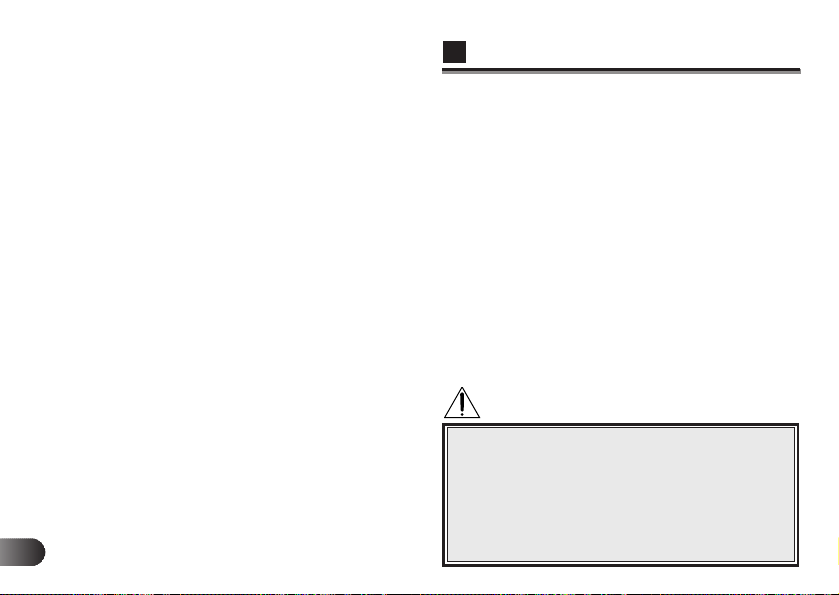
92
E
9 When a sub-folder in the list box is selected, the “Save”
button changes to the “Open” button. Clicking the “Open”
button lists the contents of the sub-folder.
If you press the “Select...” button below the list box, the
copied files will be saved in the folder containing the files
shown in the list box.
0 Pressing the “Cancel” button aborts the copy operation.
A Press the “Save” button to start copying the files.
If existing files in the copy destination disk (folder) have the
same file names as the copied files, a message appears to
ask if you want to overwrite each of the existing files. In
this case, perform the same operation as when copying a
single file. If any of the files cannot be overwritten due to
protection, error occurs and the copy is aborted.
◆ Should an error occur during multiple file copying
(such as FD adaptor battery power exhaustion),
the copying is suspended from the moment the
error occurs.
◆ If the dialog box is left open for more than five
minutes and no action is taken, the adaptor enters
the shutdown mode and an error will occur. In this
case, quit the utility program and start over.
CAUTION
Page 93

93
F
S
9 Lorsqu’un dossier secondaire dans la boîte de liste est
sélectionné, le bouton “Save” change en bouton “Open”.
Cliquer sur la touche “Open” permet de lister le contenu du
dossier secondaire.
Si vous appuyez sur le bouton “Select…” sous la boîte de
liste, les fichiers copiés seront sauvegardés dans le
dossier contenant les fichiers montrés dans la boîte de
liste.
0 Appuyer sur le bouton “Cancel” permet d’abandonner
l’opération de copie.
A Appuyer sur le bouton “Save” pour démarrer la copie des
fichiers.
Si des fichiers existants dans le disque (dossier) de
destination de copie ont les mêmes noms que des fichiers
que vous voulez copier, un message apparaît pour
demander si vous voulez écrire sur chacun des fichiers
existants. Dans ce cas, effectuer la même opération que
pour copier un seul fichier. Si certains des fichiers ne
peuvent pas être écrits par remplacement à cause d’une
protection, une erreur se produira et la copie sera
abandonnée.
◆ Si une erreur se produit pendant la copie de
plusieurs fichiers (tel l’épuisement des piles de
l’adaptateur de disquette), la copie est suspendue
à partir du moment où l’erreur se produit.
◆ Si la boîte de dialogue est laissée ouverte
pendant plus de cinq minutes et qu’aucune action
n’est entreprise, l’adaptateur passe en mode de
fermeture et une erreur se produira. Dans ce cas,
quitter le programme de service et le relancer.
ATTENTION
9 Cuando se selecciona una carpeta secundaria en el
cuadro de lista, el botón “Save” cambia al botón “Open”.
Haciendo clic en el botón “Open” lista los contenidos de la
carpeta secundaria.
Si presione el botón “Select...” debajo del cuadro de lista,
los archivos copiados serán almacenados en la carpeta
conteniendo los archivos mostrados en el cuadro de lista.
0 Presionando el botón “Cancel” cancela la operación de
copiado.
A Presione el botón “Save” para iniciar la copia de los
archivos.
Si los archivos existentes en el disco (carpeta) de destino
de copia tienen los mismos nombres de archivo que los
archivos que está copiando, aparecerá un mensaje para
solicitarle si desea superponer cada uno de los archivos
existentes. En este caso, lleve a cabo la misma operación
como cuando copia un solo archivo. Si cualquiera de los
archivos no puede ser superpuesto debido a una
protección, se produce un error y la copia se cancela.
◆ Si se produce un error durante la copia de
múltiples archivos (tales como debido al
agotamiento de energía de pila del adaptador FD),
la copia se suspende desde el momento en que
ocurre el error.
◆ Si el cuadro de diálogo es dejado abierto por más
de cinco minutos y no se toma ninguna acción, el
adaptador ingresa en el modo de apagado y se
producirá un error. En este caso, salga del
programa de utilidad e inicie de nuevo.
PRECAUCION
Page 94

94
E
B When the copy procedure has been successfully
completed, the FD adaptor is automatically ejected from
the floppy disk drive.
If an error occurs during copying (battery runs out, for
example), an error alert window appears and copying is
aborted. When you click the OK button in the error alert
window, the FD adaptor will be ejected automatically.
C Do not restart or quit the system during operation. Also do
not start or switch over to another application during
operation.
Do not change any system settings (such as the number of
monitor display colors, for example) while the utility
software is running. Also, do not attempt to connect to a
network or communicate with another computer.
D If you want to copy more than file from the FD adaptor to
your hard drive, repeat the above operation for each item.
E When you have completed the data read operation, select
“Quit” from the File menu to quit the utility program.
Page 95

95
F
S
B Lorsque la procédure de copie a été effectuée
correctement, l’adaptateur de disquette est éjecté
automatiquement du lecteur de disquette.
Si une erreur se produit pendant la copie (piles épuisées,
par exemple), une fenêtre d’avertissement d’erreur
apparaît et la copie est abandonnée. Si vous cliquez sur le
bouton OK dans la fenêtre d’avertissement d’erreur,
l’adaptateur de disquette sera éjecté automatiquement.
C Ne pas relancer ni quitter le système pendant l’opération.
Également ne pas lancer ni commuter sur une autre
application pendant l’opération.
Ne pas changer les réglages système (tel que le nombre
de couleurs d’affichage du moniteur, par exemple) alors
que le logiciel de service est en exécution. Ne pas tenter
non plus de raccorder à un réseau ni de communiquer
avec un autre ordinateur.
D Si vous voulez copier plus de fichiers de l’adaptateur de
disquette sur votre disque dur, répéter l’opération
précédente pour chaque article.
E Lorsque vous avez terminé l’opération de lecture des
données, sélectionner “Quit” du menu File pour quitter le
programme de service.
B Cuando el procedimiento de copia ha sido completado
exitosamente, el adaptador FD será expulsado
automáticamente desde la unidad de disco flexible.
Si ocurre un error durante la copia (agotamiento de
energía de la pila, por ejemplo), aparece una ventana de
alerta de error y la copia se cancela. Cuando hace clic en
el botón OK en la ventana de alerta de error, el adaptador
FD será expulsado automáticamente.
C No reinicie ni salga del sistema durante la operación.
Tampoco no inicie ni cambie a otra aplicación durante la
operación.
No cambie ningún ajuste del sistema (tal como el número
de colores visualizados del monitor, por ejemplo) mientras
el software de utilidad está funcionando. También, no
intente conectar a una red ni comunicarse con otra
computadora.
D Si desea copiar más de un archivo desde el adaptador FD
a su unidad de disco duro, repita la operación anterior
para cada ítem.
E Cuando haya completado la operación de lectura de
datos, seleccione “Quit” desde el menú de archivo para
salir del programa de utilidad.
Page 96

96
E
Error Messages and
Countermeasures
“Computer is obsolete.”
This error occurs when you try to run the utility on an older
Macintosh computer without a PowerPC processor . Use a
Power Macintosh in which System 7.5.1 (or later) is installed.
“Mac OS version is obsolete.”
This error occurs when you try to start up the utility on a
version of the operating system prior to System 7.5.1. Use a
Power Macintosh in which System 7.5.1 (or later) is installed.
“Not enough memory. Quit all open programs and
restart.”
This error occurs when there is not enough memory available
to run the application. Quit all other applications in use and try
starting up the utility again.
“Valid memory or installed memory is insufficient.”
This error occurs when the amount of installed memory is
insufficient. You will have to purchase additional RAM. A
minimum of 5 MB must be available to the program when it is
launched.
Page 97

97
F
S
Messages d’erreur et contre-mesures
“Computer is obsolete.” (L’ordinateur est hors d’usage.)
Cette erreur se produit si vous essayez d’exécuter le
programme de service sur un ordinateur Macintosh ancien
sans processeur PowerPC. Utiliser un Power Macintosh dans
lequel le système 7.5.1 (ou plus récent) est installé.
“Mac OS version is obsolete.” (La version du système
d’exploitation Mac est hors d’usage.)
Cette erreur se produit si vous essayez d’exécuter le
programme de service sur une version du système
d’exploitation avant le système 7.5.1. Utiliser un Power
Macintosh dans lequel le système 7.5.1 (ou plus récent) est
installé.
“Not enough memory. Quit all open programs and
restart.” (Pas assez de mémoire. Quitter tous les
programmes ouverts et relancer.)
Cette erreur se produit quand il n’y a pas assez de mémoire
disponible pour exécuter l’application. Quitter toutes les
autres applications en service et essayer de lancer de
nouveau le programme de service.
“Valid memory or installed memory is insufficient.” (La
mémoire valide ou installée n’est pas suffisante.)
Cette erreur se produit quand la quantité de mémoire installée
est insuffisante. Vous devrez acheter de la mémoire vive
RAM supplémentaire. Un minimum de 5 Mo doit être
disponible pour le programme quand il est lancé.
Mensajes de error y contramedidas
“Computer is obsolete”
Este error se produce cuando intenta hacer correr la utilidad
en una computadora Macintosh sin un procesador PowerPC.
Utilice una computadora Power Macintosh que tenga
instalado el Sistema 7.5.1 (o posterior).
“Mac OS version is obsolete.”
Este error se produce cuando intenta hacer correr la utilidad
en una versión del sistema operativo previa al Sistema 7.5.1.
Utilice una computadora Power Macintosh que tenga
instalado el Sistema 7.5.1 (o posterior).
“Not enough memory. Quit all open programs and
restart.”
Este error se produce cuando no hay memoria suficiente
disponible para hacer correr la aplicación. Salga de las otras
aplicaciones en uso e intente iniciar la utilidad de nuevo.
“Valid memory o instaled memory is insufficiente.”
Este error se produce cuando la cantidad de memoria
instalada no es suficiente. Tendrá que instalar memoria RAM
adicional. Un mínimo de 5 MB debe estar disponible para
que el programa pueda ser lanzado.
Page 98

98
E
“Read error: Check FD adaptor, battery and Smart
Media.”
Check if the FD adaptor battery is installed properly and if the
SmartMedia disk is inserted properly.
“File cannot be read.”
Check if the FD adaptor battery is installed properly and if the
SmartMedia disk is inserted properly.
“Existing file cannot be erased. Change the file name and
restart from the beginning.”
This error occurs when an existing file which has the same file
name as the copied file and cannot be overwritten is found
when saving files to the computer’s hard drive. Change the
name of the existing file and retry saving the copied file.
“File cannot be created due to a problem with the
volume.”
This error occurs when data cannot be saved at the selected
location on the hard drive. This could be because there is not
enough space available, write protection is enabled, or the
disk is damaged. Once you have determined the cause of the
error, and applied an appropriate countermeasure, try saving
again.
Page 99

99
F
S
“Read error: Check FD adaptor, battery and SmartMedia.”
(Erreur de lecture: Vérifier l’adaptateur de disquette, les
piles et la carte SmartMedia.)
Vérifier si les piles de l’adaptateur de disquette sont installées
correctement et si la carte SmartMedia est introduite
correctement.
“File cannot be read.” (Le fichier ne peut pas être lu.)
Vérifier si les piles de l’adaptateur de disquette sont installées
correctement et si la carte SmartMedia est introduite
correctement.
“Existing file cannot be erased. Change the file name and
restart from the beginning.” (Le fichier existant ne peut
pas être effacé. Changer de nom de fichier et relancer à
partir du début.)
Cette erreur se produit quand un fichier existant qui a le
même nom de fichier que le fichier copié et qui ne peut pas
être écrit par remplacement est trouvé en sauvegardant des
fichiers sur le disque dur de l’ordinateur. Changer le nom du
fichier existant et essayer de nouveau de sauvegarder le
fichier copié.
“File cannot be created due to a problem with the
volume.” (Le fichier ne peut pas être créé à cause d’un
problème avec le volume.)
Cette erreur se produit quand des données ne peuvent pas
être sauvegardées à l’endroit sélectionné sur le disque dur.
C’est peut-être parce qu’il n’a pas assez de place disponible,
une protection contre l’écriture est en service, ou le disque est
endommagé. Une fois que vous aurez déterminé la cause de
l’erreur, et appliqué une contre-mesure appropriée, essayer
de sauvegarder de nouveau.
“Read error: Check FD adaptor, battery and SmartMedia.”
Compruebe si la pila del adaptador FD se encuentra instalada
apropiadamente y si el disco SmartMedia está insertado
apropiadamente.
“File cannot be read.”
Compruebe si la pila del adaptador FD se encuentra instalada
apropiadamente y si el disco SmartMedia está insertado
apropiadamente.
“Existing file cannot be erased. Change the file name
and restart from the beginning.”
Este error se produce cuando hay un archivo existente que
tiene el mismo nombre de archivo que el archivo copiado, y
no puede ser superpuesto cuando se almacenan los archivos
a la unidad de disco duro de la computadora. Cambie el
nombre del archivo existente y vuelva a intentar almacenar el
archivo copiado.
“File cannot be created due to a problem with the
volume.”
Este error se produce cuando los datos no pueden ser
almacenados en la ubicación seleccionada en la unidad de
disco duro. Esto puede ser debido a que no hay espacio
disponible suficiente, la protección contra escritura está
habilitada, o el disco está dañado. Una vez que haya
determinado la causa del error, y aplicado las contramedidas
apropiadas, intente almacenar nuevamente.
Page 100

100
E
“Write error occurred during file creation.”
This error occurs when data cannot be saved at the selected
location on the hard drive. This could be because there is not
enough space available, write protection is enabled, or the
disk is damaged. Once you have determined the cause of the
error, and applied an appropriate countermeasure, try saving
again.
“New file cannot be created.”
This error occurs when data cannot be saved at the selected
location on the hard drive. This could be because there is not
enough space available, write protection is enabled, or the
disk is damaged. Once you have determined the cause of the
error, and applied an appropriate countermeasure, try saving
again.
“Media inserted is not FlashPath.”
This error occurs when any media other than the FD adaptor
(FlashPath) is inserted. Quit the utility program, eject the disk,
and start over.
Macintosh : Go to page 108.
